Panasonic HDC-HS9 User Manual [ja]
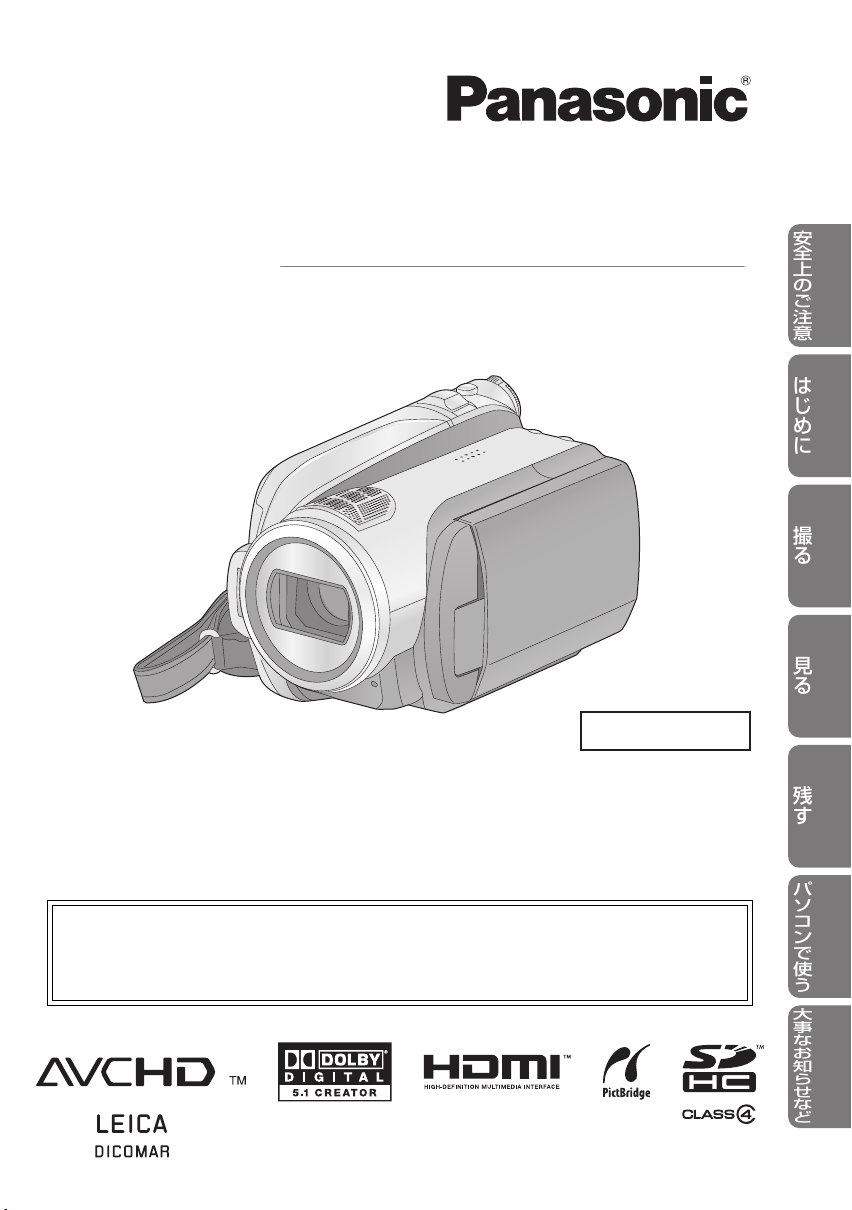
保証書別添付
取扱説明書
はじめに
安全上のご注意
撮る
見る
残す
パソコンで使う
大事なお知らせなど
デジタルハイビジョンビデオカメラ
品番 HDC-HS9
このたびは、パナソニック製品をお買い上げいただき、まことにありがとうございます。
¥ 取扱説明書をよくお読みのうえ、正しく安全にお使いください。
¥ ご使用前に「安全上のご注意」(112 〜 116 ページ)を必ずお読みください。
¥ 保証書は「お買い上げ日・販売店名」などの記入を確かめ、取扱説明書とともに大切に保管
してください。
英語のクイックリファレンスガイドを 123 〜 126 ページに記載しております。どうぞ
ご利用ください。
The English Quick Reference Guide is indicated on P123 to P126. Refer to the pages if you
prefer English.
VQT1N73-M
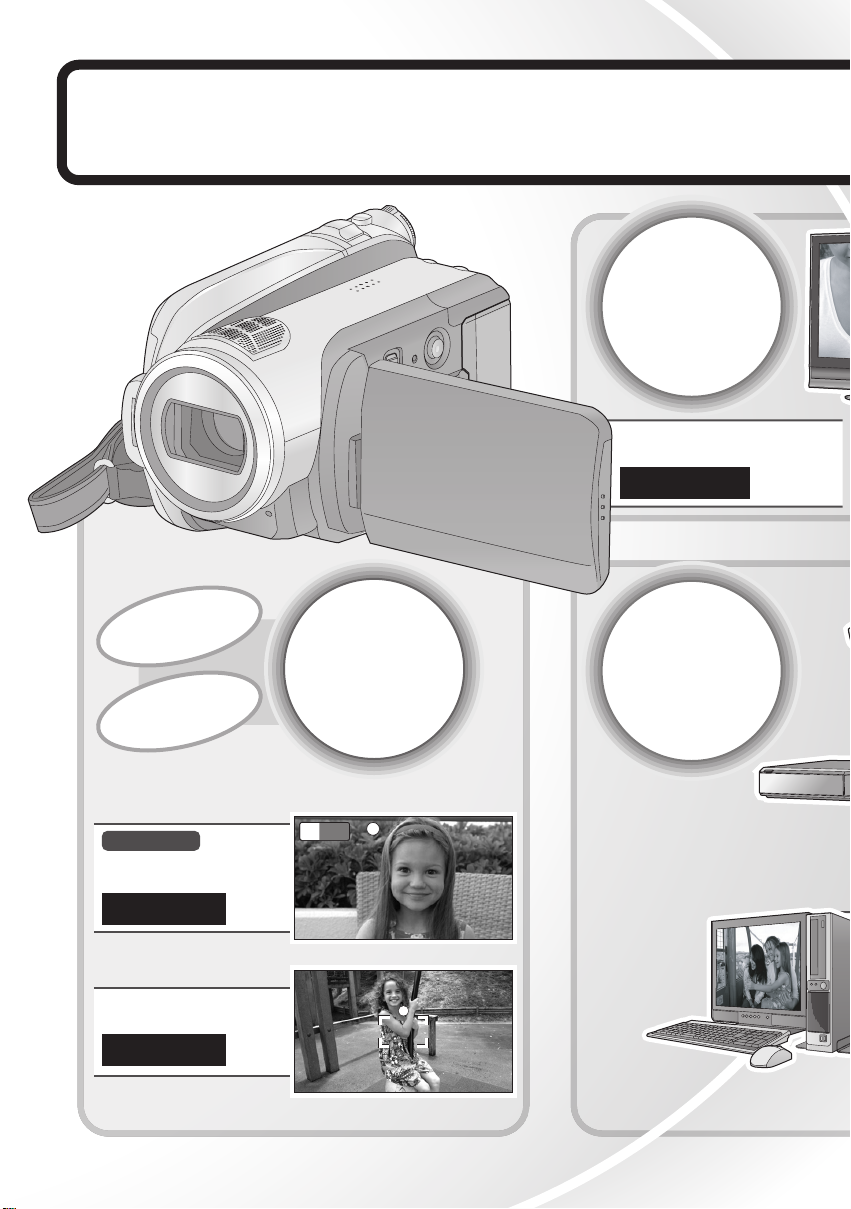
デジタルハイビジョン
ビデオカメラで
SDカード
ハードディスクドライブ
HDD
に
撮
に
撮る・見る・残す
る
見
見
本機で再生する
P56〜 61
残
る
る
す
2
ハイビジョン画質
ビデオを撮る
P32 〜 35
写真を撮る
P36 〜 37
HX
1920
残1
時間時間
残1
時間20分
1/100100
1/100
OPENOPEN
OPEN
0dB0dB
0dB
2020
分
0h02m16s0h02m16s0h02m16s
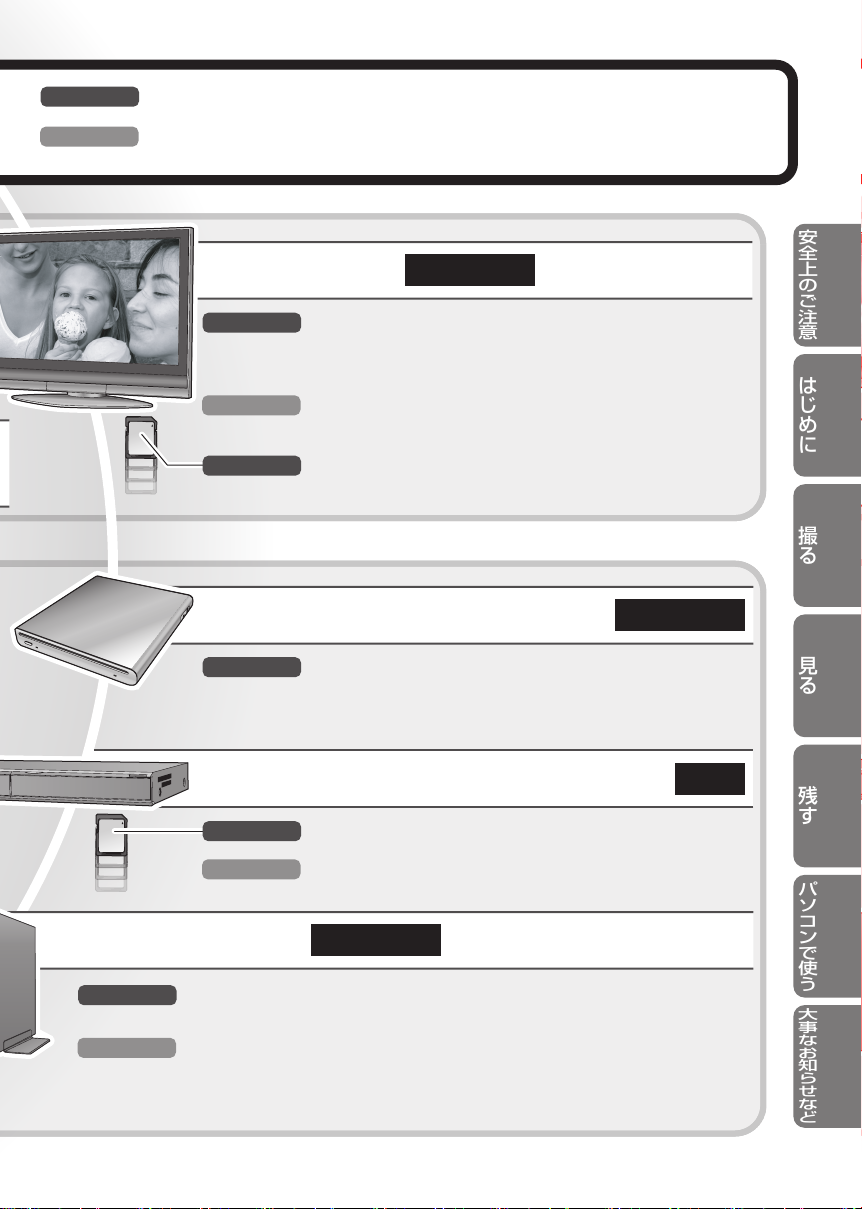
ハイビジョン画質
で撮った映像を保存して、大切な思い出をきれいな映像で残しておきましょう。
従来の標準画質
で保存すると、ハイビジョン(AVCHD)対応機器以外でも再生できるので、
ダビングして配る場合などにおすすめです。
テレビで見る
ハイビジョン画質
従来の標準画質
ハイビジョン画質
HDMIミニケーブルをHDMI端子に接続して見る(P70)
→
ビエラリンク(HDMI)を使ってテレビで再生する(P73)
D端子ケーブルをD3/D4/D5端子に接続して見る(P70)
D端子ケーブルをD1/D2端子に接続して見る(P70)
映像・音声コードを映像端子に接続して見る(P70)
SDカードを直接入れて再生できるテレビは(P71)
DVDバーナーでディスクにコピー
ハイビジョン画質
DVDディスクにコピーする(P76)
→コピーしたDVDディスクの再生もできます(P81)
P70 〜 74
P76 〜 82
安全上のご注意
はじめに
撮る
見る
ブルーレイディスクレコーダーなどでダビング
ハイビジョン画質
従来の標準画質
パソコンで使う
ハイビジョン画質
従来の標準画質
※ソフトウェアの詳しい使いかたについては、ソフトウェアの取扱説明書(PDFファイル)
をお読みください。(P97)
パソコンへ取り込んで簡易編集する
DVDディスクやSDカードに書き出しする
DVDビデオを作成する
MPEG2に変換する
SDカードを直接入れてダビングできるレコーダーは(P83)
映像・音声コードで接続してダビングする(P83)
P88 〜 98
※
※
※
※
P83
残す
パソコンで使う
大事なお知らせなど
3
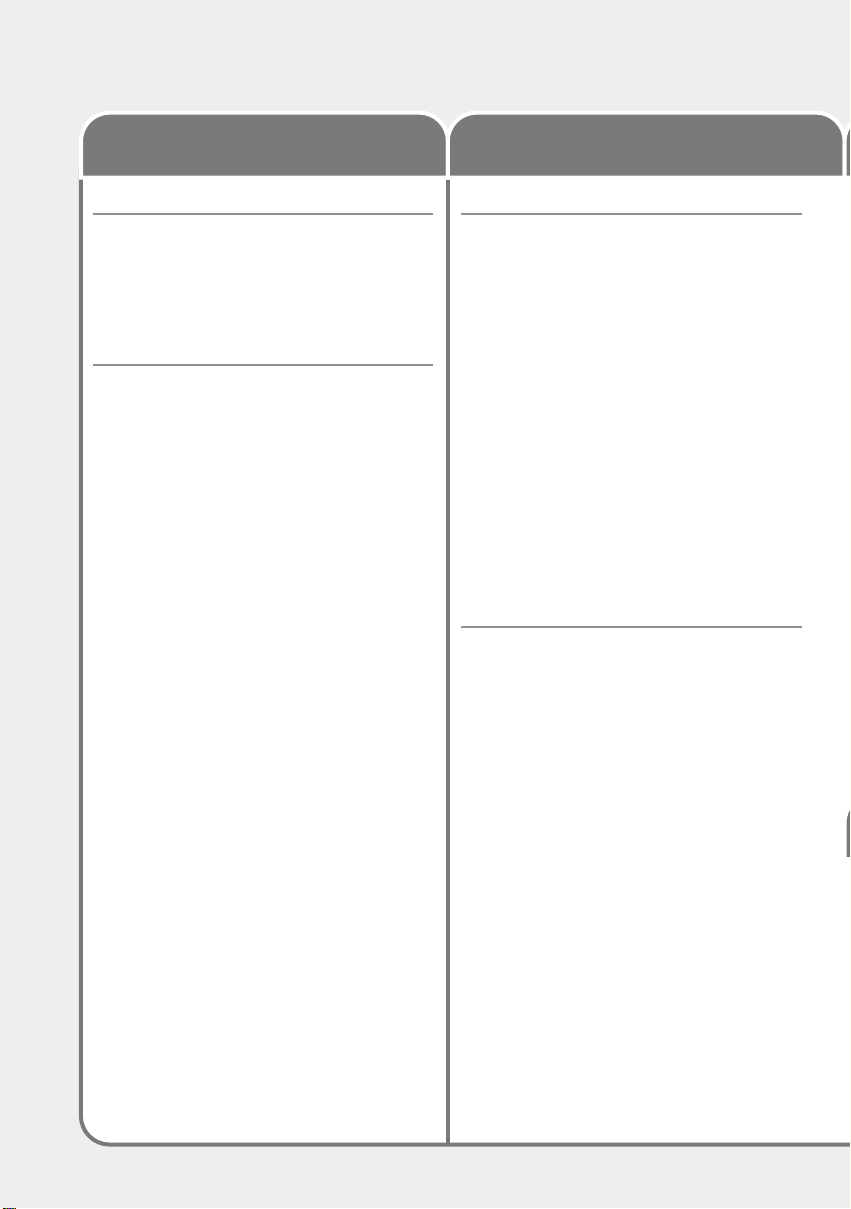
もくじ
ƸơNJƴ જǔ
付属品 ....................................6
使う前に
1 必ずお読みください ..........................8
ハードディスクドライブ
2
HDD
3
各部の名前....................................... 12
≥ ワイヤレスリモコン(15)
の取り扱い ....................... 10
準備する
1 電源の準備 ....................................... 16
≥ バッテリーを充電する(16)
≥ バッテリーを付ける / 外す(17)
≥ 充電時間と撮影可能時間のめやす(17)
≥ 電源コンセントにつないで使う(18)
2 カードの準備 ................................... 19
≥ 本機で使えるカード
(2007 年 12 月現在)(19)
≥ SD カードを入れる / 出す(20)
3
モードを選ぶ
≥ 液晶モニターで電源を入れる/ 切る(21)
4 メニュー設定する ........................... 22
≥ メニュー一覧(23)
5 時計を設定する ............................... 25
≥ ワールドタイム設定
(旅行先の時刻を表示する)(26)
6 液晶モニターを調整する................ 27
≥ 液晶モニターを明るくする(27)
≥ 明るさや色の濃さを調整する(27)
≥ 液晶画質を変更する(液晶 AI)(27)
≥ 自分自身を映す(対面撮影)(28)
(電源の入 / 切)........ 21
撮る(基本)
1 撮影前の確認....................................30
≥ うっかり撮り防止(AGS)(31)
2 ビデオを撮る....................................32
≥ 記録モード / 記録可能時間のめやす(33)
≥ クイックスタート
(素早く撮影を始める)(34)
プリレック
≥ PRE-REC
(撮影の撮り逃しを防ぐ)(35)
≥ 撮影アシスト
(撮りかたのアドバイスを表示する)(35)
3 写真を撮る .......................................36
≥ 写真画質(37)
≥ 写真の記録可能枚数(37)
4 ズーム ............................................... 38
≥ デジタルズーム(38)
5 手ぶれ補正 .......................................39
6
顔検出 &AE モード .........................40
撮る(応用)
1 操作アイコンを選んで
撮影機能を使う
≥ 操作アイコン一覧
フェード / コントラスト視覚補正 /
ヘルプモード / 美肌モード /
カラーナイトビュー / 逆光補正 /
ローライト / セルフタイマー /
テレマクロ(41)
2 メニュー設定して
撮影機能を使う
≥ ガイドライン /24p デジタルシネマ /
風音低減 / マイク設定 / マイクレベル /
HD 高速連写 / フラッシュ / 赤目軽減 /
シャッター音 / ゼブラ / カラーバー /
オートスローシャッター /
デジタルシネマカラー(44)
3 マニュアルで撮る............................51
≥ シーンモード(場面に合わせて撮る)(51)
≥ マニュアルフォーカス
(手動でピントを合わせる)(52)
≥ 白バランス(ホワイトバランス)設定
(自然な色合いにする)(53)
≥ シャッター速度 / 明るさ(絞り・ゲイン)
調整(54)
...........................41
...........................44
4
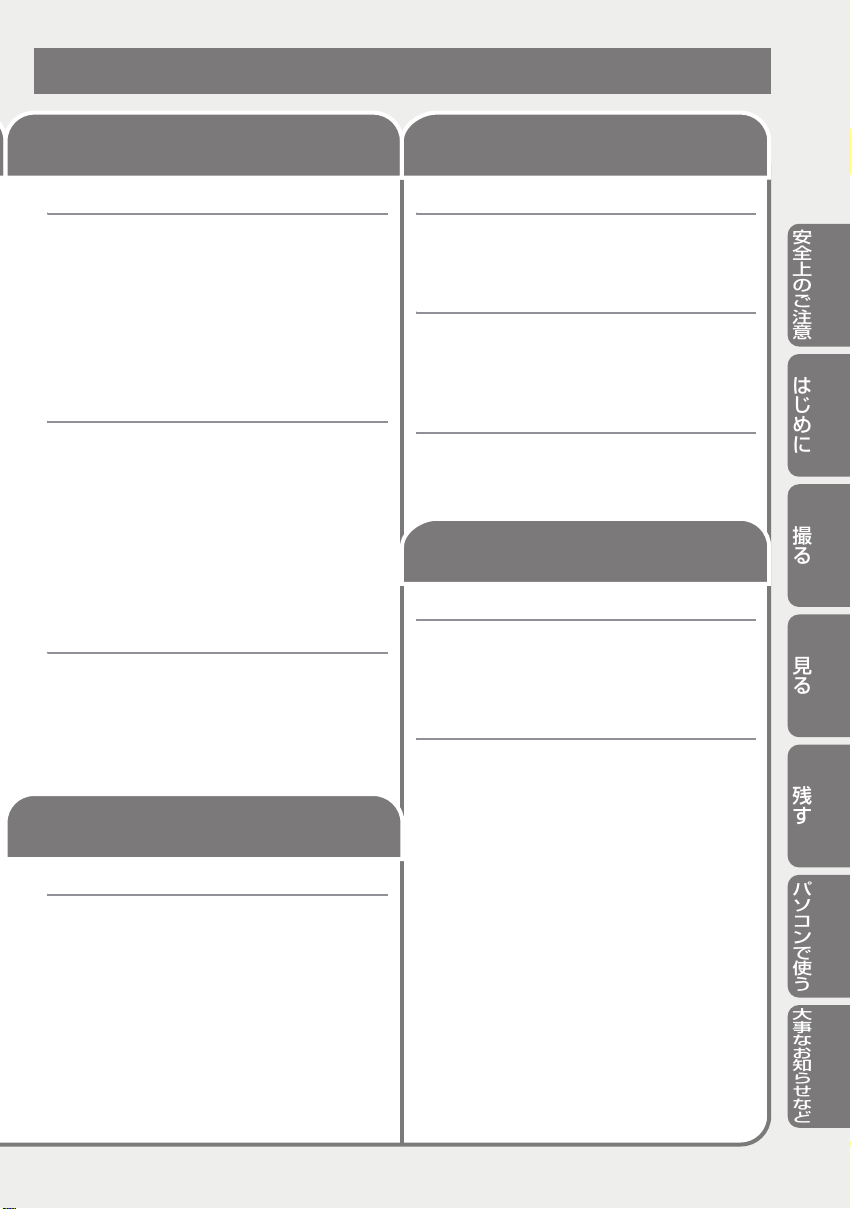
「安全上のご注意」を必ずお読みください(112 〜 116 ページ)
ᙸǔ
再生する
1 ビデオを再生する............................ 56
≥ 日付別に再生(58)
≥ オートスキップ再生(きれいに撮れた
部分のみを検出して再生する)(59)
≥ 繰り返し再生(59)
≥ 前回の続きから再生(59)
2 写真を再生する................................60
≥ 日付別に再生(61)
編集する
1 削除 ...................................................62
2
シーンの分割削除............................64
3
プロテクト .......................................65
ディーポフ
4
DPOF
5
SD カード /HDD 間でコピーする...
6
SD カード /HDD を整理する .......69
≥ フォーマット(初期化)(69)
≥ HDD 情報表示(69)
テレビで
1 テレビにつないで見る.................... 70
≥ HDMI ミニケーブル接続時の設定(72)
≥ 5.1ch 音声で聞くには(72)
≥ D 端子ケーブルで接続時の設定(72)
2
ビエラリンク(
を使ってテレビで再生する
設定 ......................................66
67
HDMI)(HDAVI Control™)
.............73
ȑǽdzȳưƏ
使う前に
1 パソコンでできること.................... 88
2
動作環境........................................... 90
安全上のご注意
準備する
1 ソフトウェアのインストール ........ 92
2
接続と認識の手順 ........................... 94
≥ パソコンでの表示について(96)
はじめに
パソコンで使う
1 HDWriter2.5J を起動する ........ 97
≥ ソフトウェアの取扱説明書を読む(97)
2 Macintosh をお使いの場合 ......... 98
撮る
ٻʙƳƓჷǒƤƳƲ
画面表示
1 画面の表示 .....................................100
2
メッセージ表示 ............................. 102
≥ 修復について(103)
困ったときは
1 同時に使えない機能一覧..............104
2
故障かな!?と思ったら.............. 105
見る
残す
സƢ
他の機器で
1 DVD バーナーをつないで
コピー / 再生する
≥ コピー / 再生の準備をする(76)
≥ ディスクにコピーする(78)
≥ コピーしたディスクを再生する(81)
≥
コピーしたディスクの管理(フォーマット /
オートプロテクト / ディスク情報表示)(82)
2 ブルーレイディスクレコーダーや
ビデオなどでダビングする
3
プリンターにつないで写真を
プリントする(PictBridge
........................76
...........83
ピクトブリッジ
).......85
使用上のお願い .........................117
海外で使う.................................121
用語解説 ....................................122
QuickReferenceGuide ......123
仕様 ............................................127
保証とアフターサービス
(よくお読みください)
.............129
さくいん ....................................131
パソコンで使う
大事なお知らせなど
5
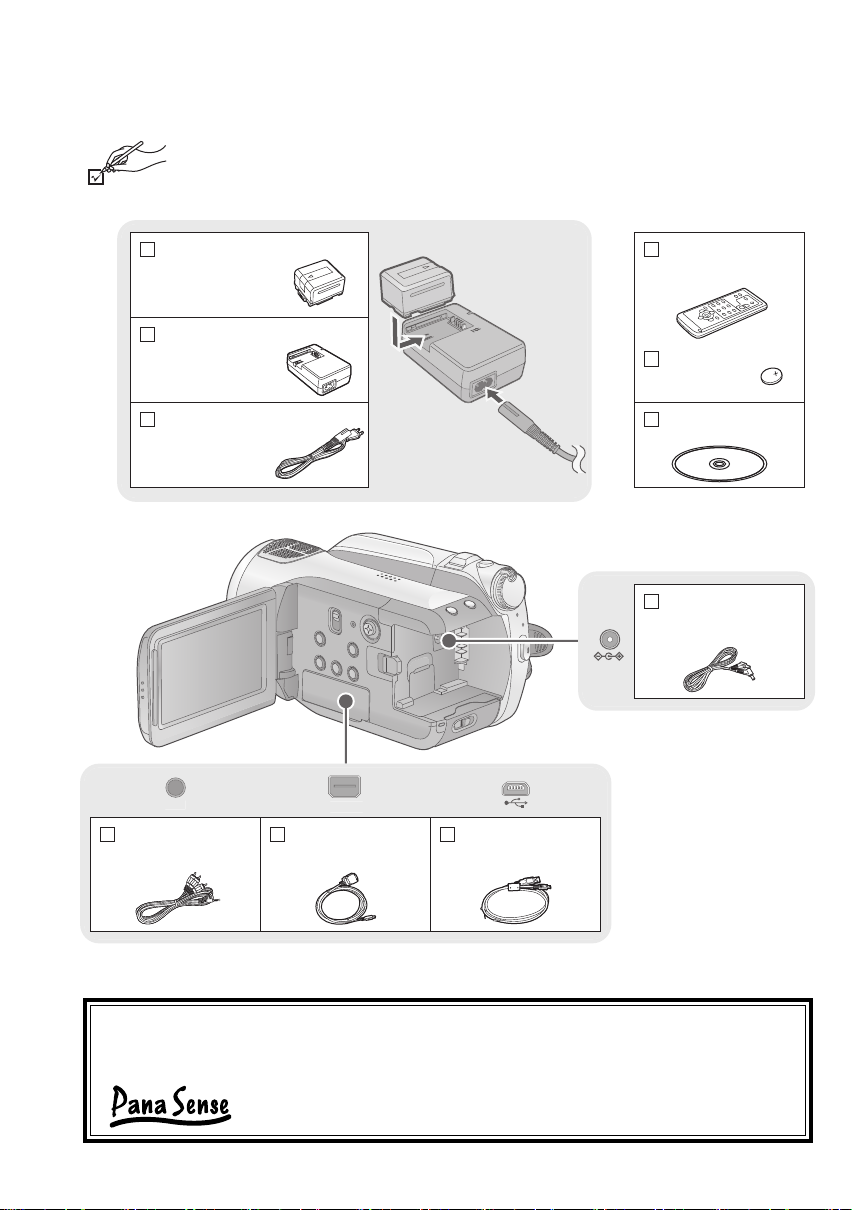
付属品
端子
A/
DC
バッテリーパック
VW-VBG130
映像・音声コード
K2KC4CB00028
ワイヤレスリモコン
N2QAEC000022
コイン電池
CR2025
AC アダプター
VSK0696
D 端子ケーブル
K2KZ9DB00005
電源コード
K2CA2CA00019
USB 接続ケーブル
K2KZ4CB00015
DC コード
K2GJYYC00002
CD-ROM
付属品は販売店でお買い求めいただけます。
パナソニックグループのショッピングサイト「パナセンス」でお買い求めいただけるもの
もあります。詳しくは「パナセンス」のサイトをご覧ください。
http://www.sense.panasonic.co.jp
以下の付属品がすべて入っているかお確かめください。
記載の品番は、2007 年 12 月現在のものです。
V
¥ 電源コードキャップおよび包装材料は商品を取り出したあと、適切に処理をしてください。
D
IN 9.3V
6
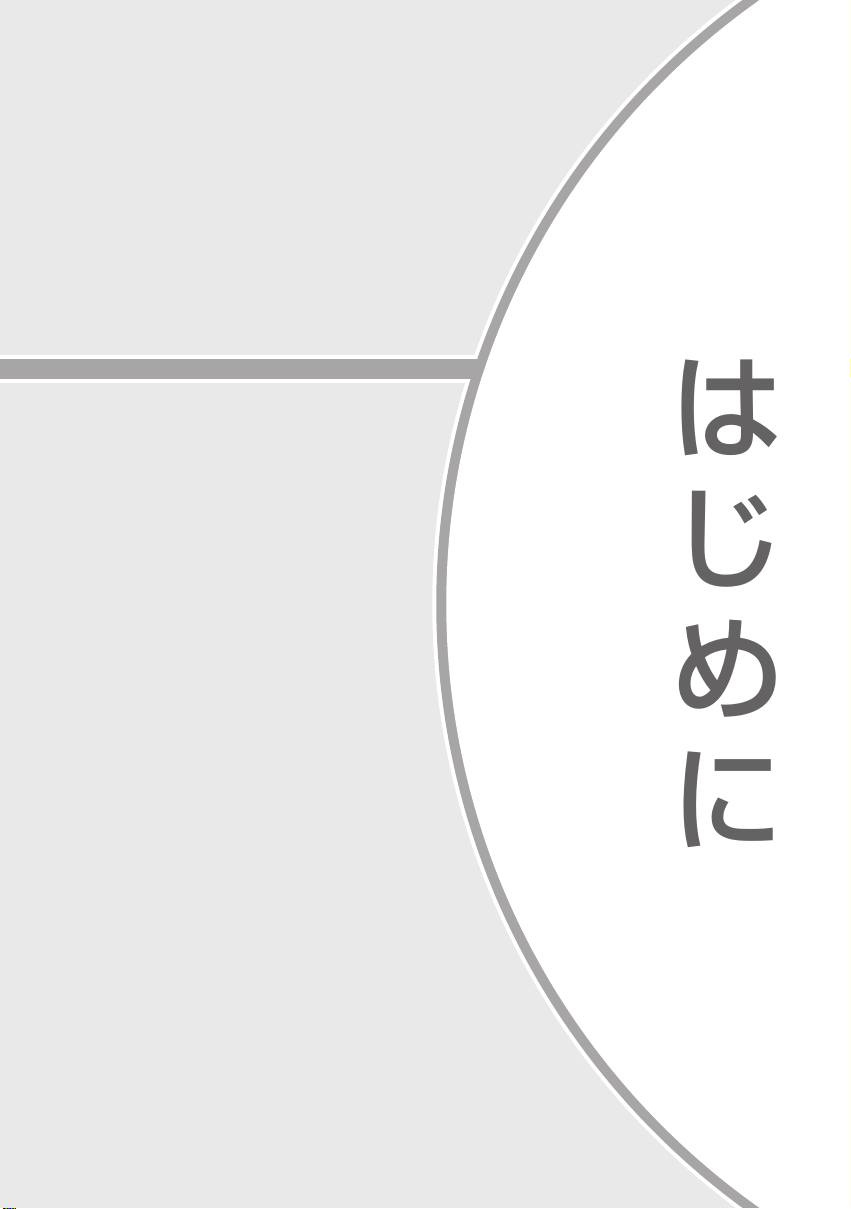
Introduction Introduction Introduction
使う前にP8~15
準備するP16~28
はじめに
7
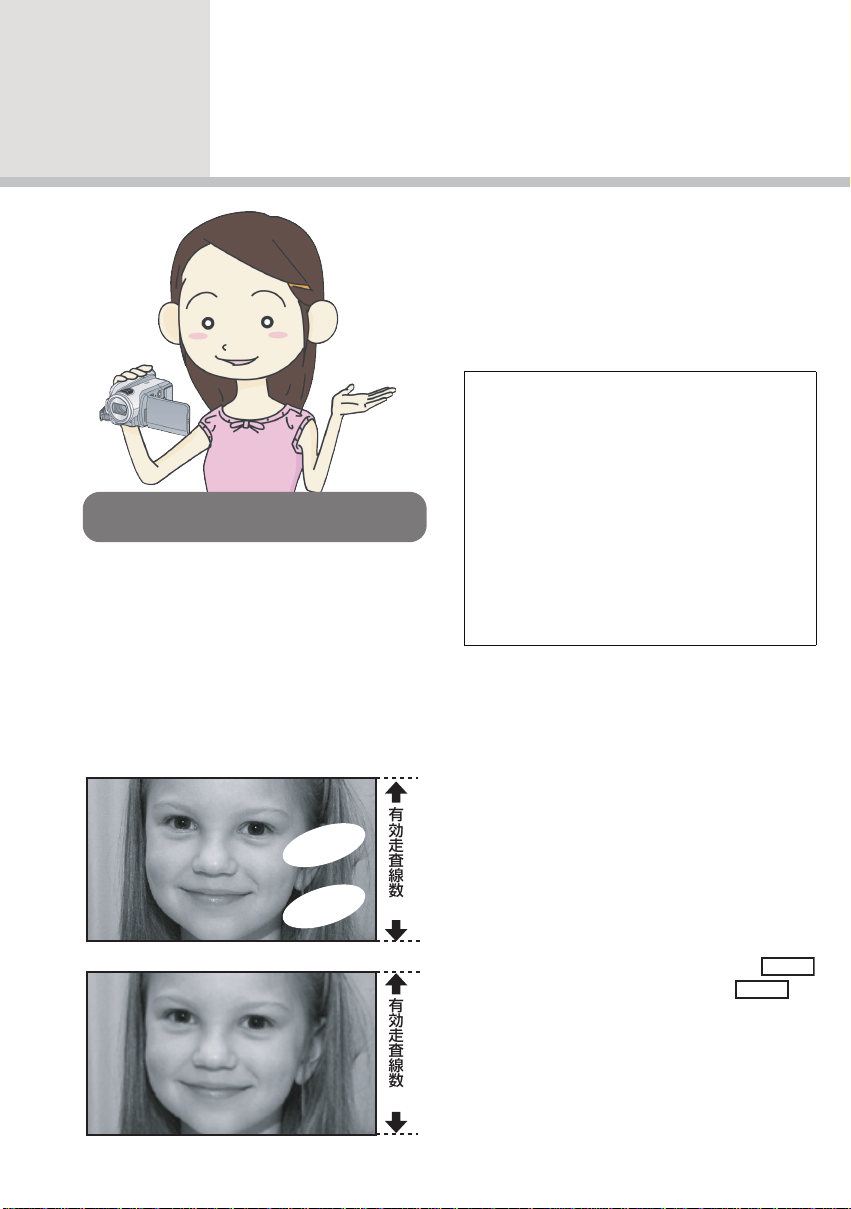
使う前に
有効走査線数
約2
倍以上
画素数
約6倍
※
ハイビジョン画質
1920×
1080画素画素
※
従来の標準画質
720×
480画素画素
1
きれいなハイビジョン映像
本機は高精細なハイビジョン映像をSDカード
や HDD(ハードディスクドライブ)に記録す
る AVCHD 規格のビデオカメラです。
AVCHD とは:
高精細なハイビジョン映像を記録・再生するた
めの規格です。映像圧縮は MPEG-4AVC/
H.264 方式、音声はドルビーデジタル 5.1 ク
リエーターで記録します。
¥ 従来の DVD ビデオなどと記録方式が異なりま
すので、互換性はありません。
ハイビジョン画質
ハイビジョン画質1920×1080画素
※記録モードがHA/HG/HXの場合
従来の標準画質
従来の標準画質720×480画素
8
必ずお読みください
∫
事前に必ずためし撮りをしてください
大切な撮影(結婚式など)の前や、長期間ご使
用にならなかったときは、必ず事前にためし撮
りをし、正常に撮影や録音されていることを確
かめてください。
特に「逆光補正」などの機能をご使用の際は、
設定をご確認ください。
撮影内容の補償はできません
本機および SD カードの不具合で撮影や録
音されなかった場合の内容の補償につきま
しては、当社は一切の責任を負いかねます
ので、あらかじめご了承ください。
¥ 本製品の使用、または故障により生じた直
接、間接の損害につきましては、当社は一切
の責任を負いかねますので、あらかじめご了
承ください。
¥ 本製品によるデータの破損につきましては、
当社は一切の責任を負いかねますので、あら
かじめご了承ください。
∫ 本書内の写真、イラストについて
本書内の写真は、説明のためスチル写真から合
成しています。また、本書内の製品姿図・イラ
スト・メニュー画面などは実物と多少異なりま
すが、ご了承ください。画面のイラストでは、
1920
720
480
1080
有効走査線数
有効走査線数
倍以上
約2倍以上
画素数
画素数
※
約6倍
※
有効走査線数
1080本
有効走査線数
480本
表示される文字や記号を実物より大きくして
説明しています。
∫ 本書での記載について
以下のように記載しています。
¥ バッテリーパック→「バッテリー」
¥ ハードディスクドライブ→「HDD」
¥ SD メモリーカード、SDHC メモリーカード
→「SD カード」
¥ ビデオ撮影 /ビデオ再生で使える機能→
写真撮影 / 写真再生で使える機能→
¥ 付属のソフトウェア HDWriter2.5JforHDC
→ HDWriter2.5J
¥ 参照いただくページ→ P00
∫ 本機で使用できるカードは
SD メモリーカードおよび SDHC メモリーカー
ドです。詳しくは、19 ページをご覧ください。
ビデオ
写真
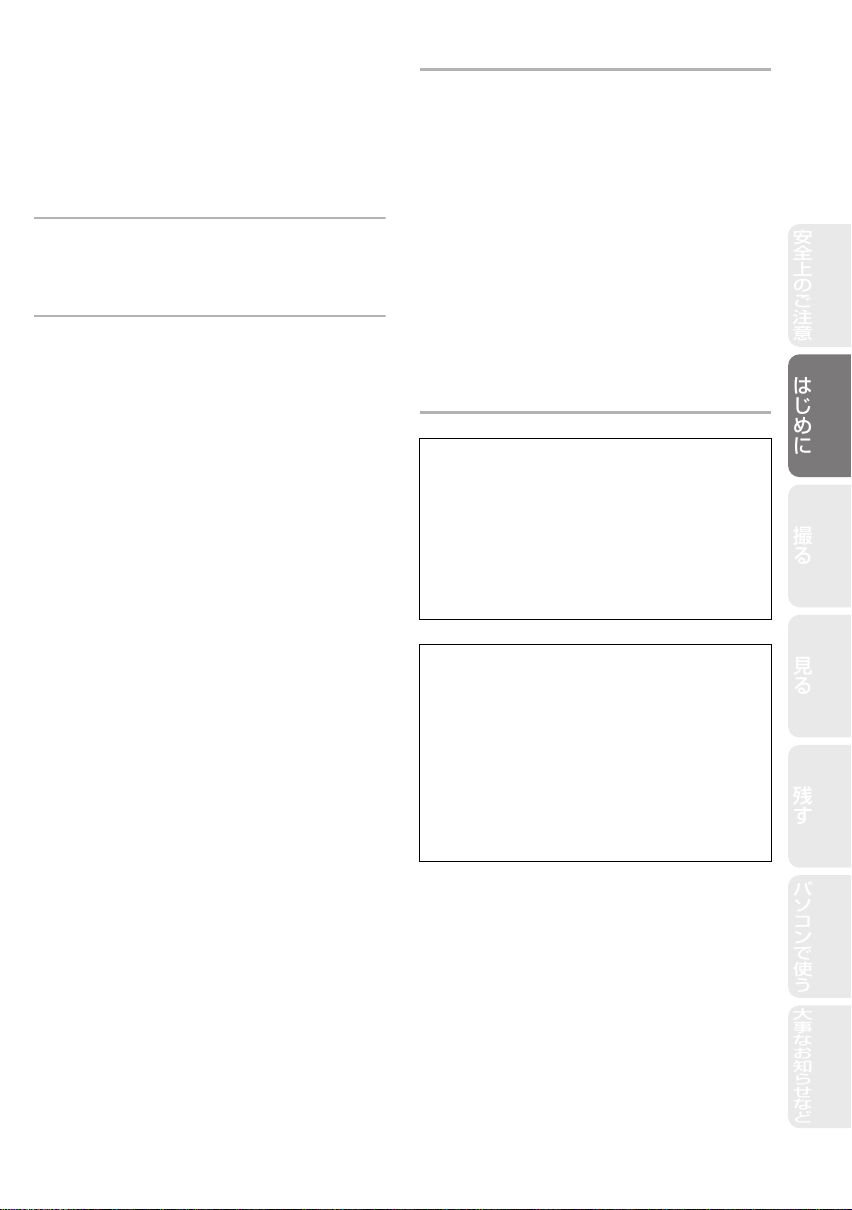
はじめに
安全上のご注意
撮る
見る
残す
パソコンで使う
大事なお知らせなど
∫ 著作権にお気をつけください
あなたが撮影(録画など)や録音したものは、
個人として楽しむ以外は、著作権法上、権利者
に無断で使用できません。個人として楽しむ目
的であっても、撮影を制限している場合があり
ますのでお気をつけください。
¥ 本製品に付属するソフトウェアを無断で営業目
的として複製(コピー)したり、ネットワーク
に転載したりすることを禁止します。
¥ SDHC ロゴは商標です。
¥ “AVCHD”および“AVCHD”ロゴはパナソニック
株式会社とソニー株式会社の商標です。
¥ ドルビーラボラトリーズからの実施権に基づき
製造されています。
Dolby、ドルビーおよびダブル D 記号は
ドルビーラボラトリーズの商標です。
¥ HDMI、HDMI ロゴ、および High-Definition
MultimediaInterface は、HDMILicensing
LLCの商標または、登録商標です。
¥ HDAVIControl
¥ “x.v.Color” は商標です。
¥ LEICA/ ライカはライカマイクロシステムズ
IRGmbH の登録商標です。
¥ DICOMAR/ディコマーはライカカメラAGの登
録商標です。
¥ Microsoft
よびDirectX®は、米国MicrosoftCorporation
の米国およびその他の国における登録商標また
は商標です。
¥ MicrosoftCorporationのガイドラインに従っ
て画面写真を使用しています。
¥ IBM および PC/AT は米国 International
BusinessMachinesCorporation の登録商
標です。
®
¥ Intel
¥
¥
¥ PowerPCは米国InternationalBusiness
¥ その他、この説明書に記載されている各種名称、
、Core™、Pentium®およびCeleron®は、
IntelCorporation の米国およびその他の国に
おける登録商標または商標です。
AMDAthlonは AdvancedMicroDevices,Inc.
の商標です。
Apple、MacOSは米国AppleInc.の米国およ
びその他の国における登録商標または商標です。
MachinesCorporationの商標です。
会社名、商品名などは各社の商標または登録商
標です。
™
は商標です。
®
、Windows®、WindowsVista®お
本製 品 は、AVCPatentPortfolioLicense
に基づきライセンスされており、お客様が個人
的かつ非営利目的において以下に記載する行
為にかかわる個人使用を除いてはライセンス
されておりません。
¥ AVC 規格に準拠する動画(以下、AVC ビデオ)
を記録する場合
¥ 個人的かつ非営利的活動に従事する消費者に
よって記録された AVC ビデオを再生する場合
¥ ライセンスを受けた提供者から入手された
AVC ビデオを再生する場合
詳細については米国法人 MPEGLA,LLC
(http://www.mpegla.com) をご参照くださ
い。
ホームページではビデオの撮りかたやコツ、
新製品の情報などを紹介しています。
参考にご覧ください。
http://panasonic.jp
また製品のサポート情報については
http://panasonic.jp/support
をご覧ください。
この装置は、情報処理装置等電波障害自主
規制協議会(VCCI)の基準に基づくクラス
B 情報技術装置です。この装置は、家庭環
境で使用することを目的としていますが、
この装置がラジオやテレビジョン受信機に
近接して使用されると、受信障害を引き起
こすことがあります。
取扱説明書に従って正しい取り扱いをして
ください。
9

使う前に
ハードディスクドライブ
2
本機は 60GB※の HDD を内蔵しています。HDD は大容量のデータが保存できる反面、壊れや
すい要因を多分に含んだ部品です。ご使用の際は、以下の点に十分お気をつけください。
※ HDD の容量は一般的に 1 GB=1,000,000,000 バイトで計算しています。本機やパソコン、一部の
ソフトウェアでは、1 GB=1,024k1,024k1,024=1,073,741,824 バイトで計算しているため、
表示される値は小さくなります。
振動や衝撃を与えない
環境や取り扱いにより、部分的な破損や、最悪の場合、読み取りができなくなったり、記録・
再生ができなくなる場合があります。特に撮影や再生中は振動や衝撃を与えたり、電源を
切ったりしないでください。
¥ ライブハウスなど大音量の場所で撮影すると、音の振動により記録が停止することがあります。
そのような場所では SD カードに記録することをおすすめします。
定期的に保存(バックアップ)をする
HDDは一時的な保管場所です。静電気や電磁波、破損、故障などで大切なデータが消失し
ないよう、パソコンや DVD ディスクなどにコピーしてください。(P76、88)
異常を感じた場合は、すぐにバックアップする
HDD内に不具合個所があると、記録・再生時に継続した異音がしたり、音が途切れたりす
ることがあります。そのままお使いになると劣化が進み、最悪の場合、HDD 全体が使えな
くなってしまう恐れがあります。このような現象が確認された場合は、すみやかに HDD の
データをパソコンや DVD ディスクなどにコピーして、点検をご依頼ください。
HDDが故障した場合、データの修復はできません。
HDD
の取り扱い
高温・低温時には動作が止まることがあります
本機の温度が高すぎる、または低すぎると、HDD保護のため本機の使用ができなくなります。
高地など気圧の低いところで使用しない
海抜 3000m 以上の場所で使用すると HDD が故障する恐れがあります。
持ち運びについて
持ち運びの際は本機の電源を切り、振ったり、落としたり衝撃を与えないようお気をつけください。
落下検出について
本機は落下状態(無重力状態)を検出すると「 」が画面に表示されます。その場合は
HDD の動作音が録音されることがあります。また、繰り返し検出すると、HDD 保護のため
記録 / 再生を停止することがあります。
10
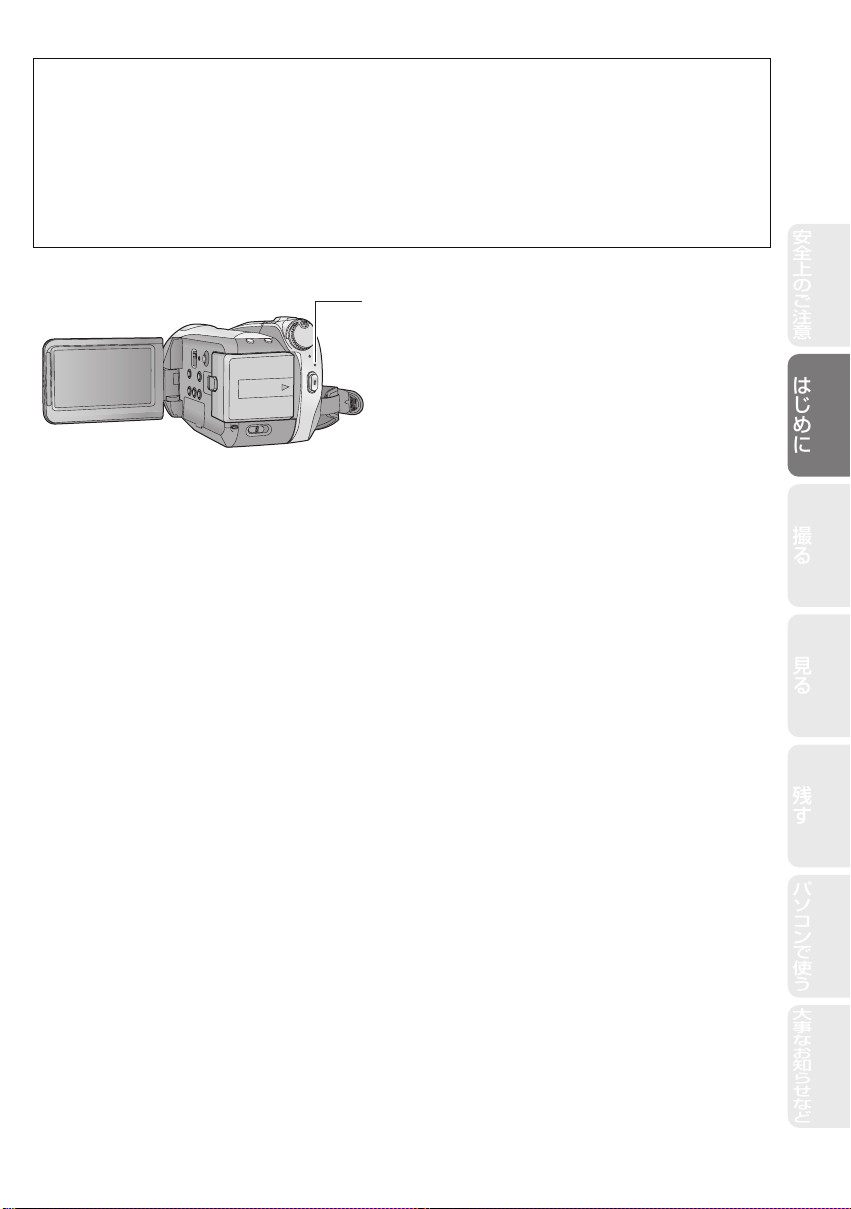
撮影内容の補償はできません
HDD の不具合で撮影や録音されなかった場合の内容の補償につきましては、当社は一切の責
任を負いかねますので、あらかじめご了承ください。
¥ 本製品の使用、または故障により生じた直接、間接の損害につきましては、当社は一切の責任を負い
かねますので、あらかじめご了承ください。また、本機を修理した場合(HDD 以外の修理を行った
場合も含む)においても同様です。
¥ 本製品によるデータの破損につきましては、当社は一切の責任を負いかねますので、あらかじめご了
承ください。
∫ HDD 動作中ランプについて
HDD 動作中ランプ [ACCESSHDD]
¥ HDD アクセス(認識、記録、再生、削除など)中に
点灯します。
¥ 点灯中に下記の動作を行わないでください。HDD が破損したり、本機が正常に動作しなくなることがあ
ります。
−モードダイヤルを操作する
−電源を切る
−USB接続ケーブルを抜き差しする
−振動や衝撃を与える
安全上のご注意
はじめに
撮る
見る
11
残す
パソコンで使う
大事なお知らせなど
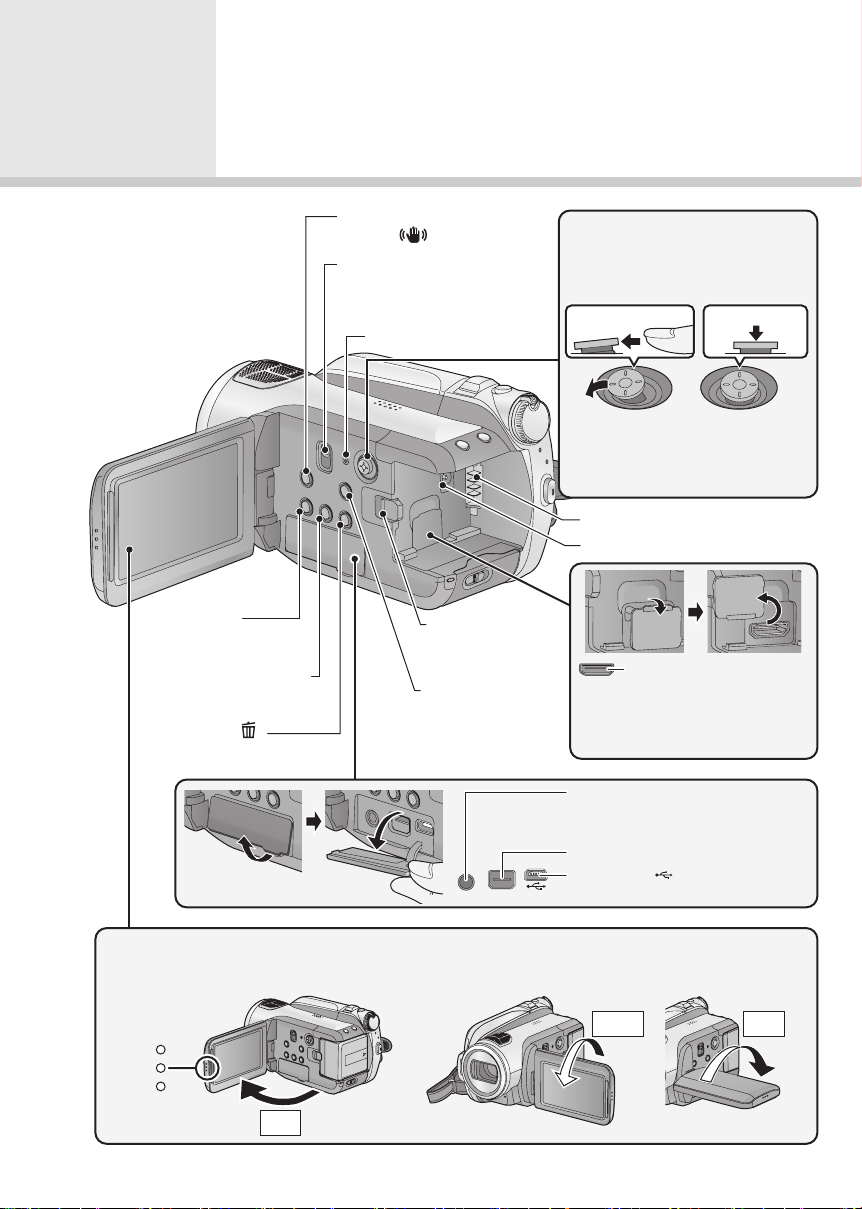
使う前に
3
ディスク
DISC
ボタン(P80)
POWER
ボタン(P27)
削除ボタン[ ]
(P62)
コピー
COPY
パワー
LCDEXTRA
各部の名前
手ぶれ補正ボタン
[O.I.S./ ](P39)
オート / マニュアル切換え
スイッチ[AUTO/MANUAL/
FOCUS](P30、51)
リセット
RESET
ボタン(P108)
バッテリー取外し
エクストラ
レバー [BATTERY]
(P17)
メニューボタン
[MENU](P22)
十字キー
撮影機能の選択や再生、メニュー設定
時などに使用します。上下左右にたお
して選び、中央を押して決定します。
逆側から傾けてたおす
¥ メニュー設定について(P22)
¥ 撮影機能を使う(P41、44)
¥ マニュアルで調整する(P51)
¥ 再生する(P56)
バッテリー取付部(P17)
DC 入力端子 [DCIN9.3V](P18)
HDMIミニ端子(P70、73)
¥
HDMI ミニケーブルを
接続するときは、カバー
をはさみこまないよう
にお気をつけください。
まっすぐ押し込む
12
A/V
D端子
液晶モニター(P27)
液晶開く部に指をかけて液晶モニターを開いてください。
液晶開く部
90°
A/V 端子(P70、83)
¥ 付属の映像・音声コード以外は
接続しないでください。
D 端子(P70)
USB 端子[](P77、85、94)
180°
90°
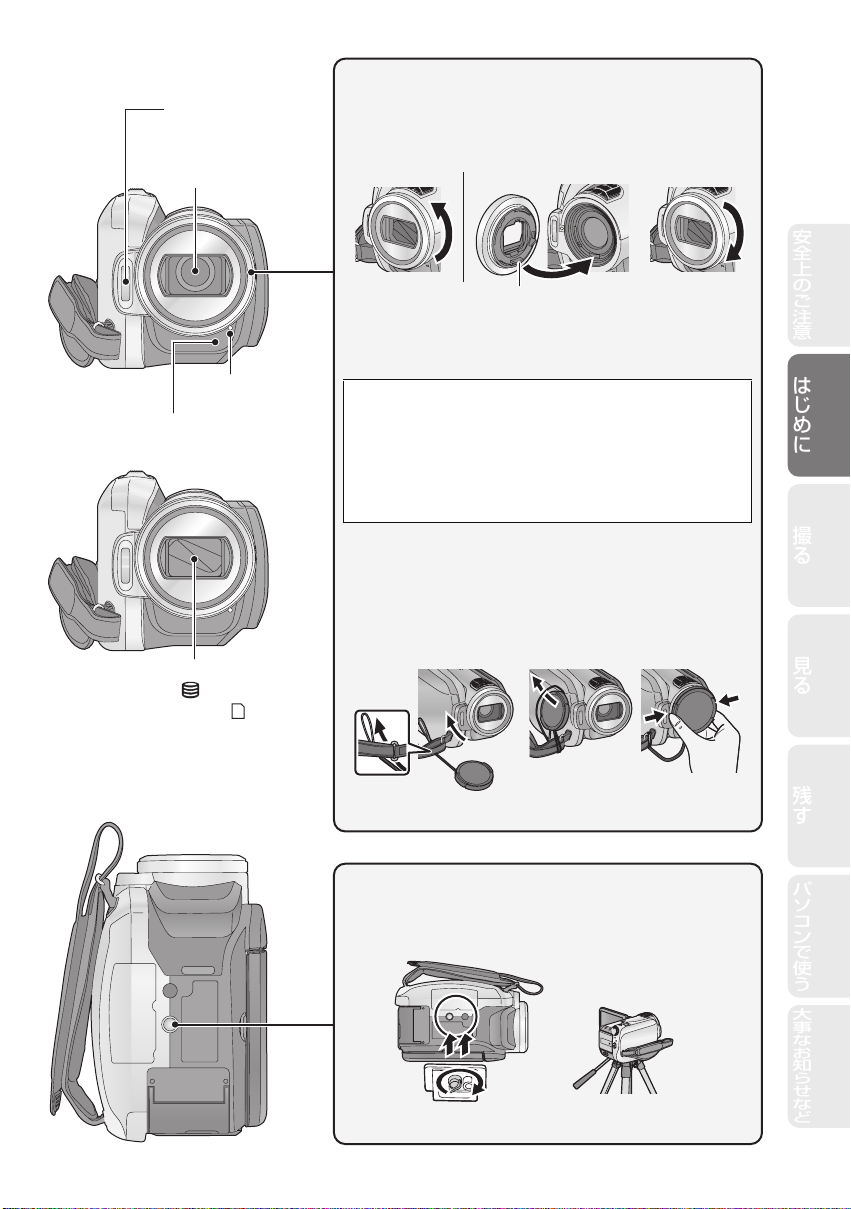
フラッシュ(P48)
レンズ
(LEICA DICOMAR)
撮影ランプ(P23)
リモコン受信部(P15)
レンズカバー
¥
HDD撮影モード
または カード撮
影モードにすると開
きます。(P21)
レンズフード
テレコンバージョンレンズ VW-T3714H(別売)やワイド
コンバージョンレンズ VW-W3707H(別売)は、レンズフー
ドを外してから取り付けてください。
外す 付ける
凸部を合わせる
¥ フィルターキット VW-LF37W(別売)の ND フィルター
や MC プロテクターは、レンズフードの前部に取り付け
てください。
お気をつけください
ND フィルターとテレコンバージョンレンズなどを 2枚
重ねて取り付けることもできますが、ズームを W 側に
すると、四隅が暗くなる(ケラレ)場合がありますので、
おすすめできません。(2 枚重ねて取り付ける場合はレ
ンズフードを外してから取り付けてください)
レンズキャップを付ける(外す)
(フィルターキット VW-LF37W に付属)
フィルターキット VW-LF37W(別売)を使用する場合、本
機を使用しないときは、レンズ面保護のため、フィルター
キットに付属しているレンズキャップを付けてください。
¥ つまんで付け外しします。
安全上のご注意
はじめに
撮る
見る
残す
三脚取付穴
三脚
VW-CT45
(取り付けかたは、三脚の取扱説明書をお読みください)
¥ 三脚使用時は、カード扉を開くことができません。
(別売)を取り付けるための穴です。
カメラ台
パソコンで使う
大事なお知らせなど
13
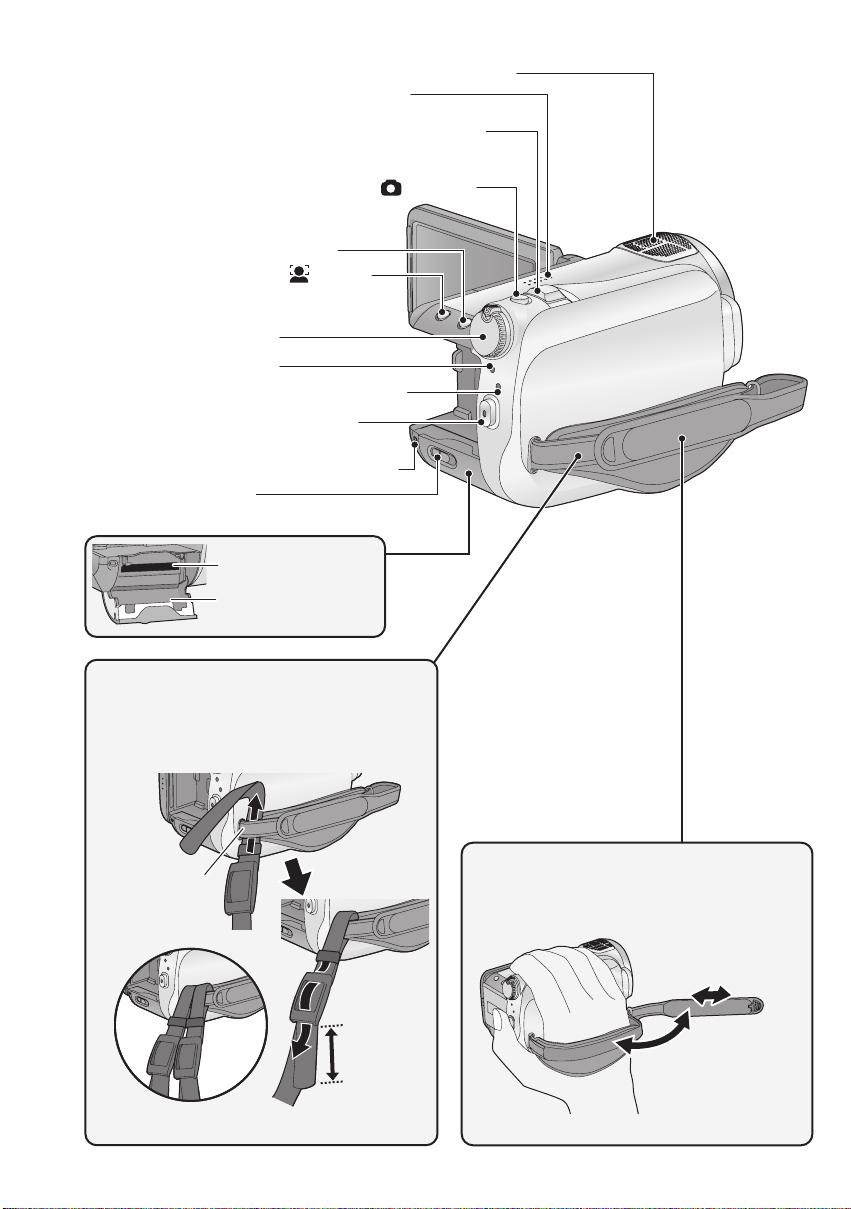
内蔵マイク(5.1ch 対応)
スピーカー
撮影時:ズームレバー[W/T](P38)
再生時:ボリュームレバー[sVOLr](P57)
フォトショットボタン [ ](P36)
プリレック
PRE-REC
顔検出&AEボタン[ ](P40)
モードダイヤル(P21)
動作表示ランプ(P21)
HDD 動作中ランプ [ACCESS HDD](P11)
撮影開始 / 一時停止ボタン(P32)
カード動作中ランプ [ACCESS](P20)
カード扉開くレバー
[SDCARDOPEN](P20)
ボタン(P35)
カード挿入部(P20)
カード扉(P20)
ショルダーベルト取付部
ショルダーベルト VW-CMD2(別売)を、図
のように二重になっている部分の間にとお
して取り付けることができます。
ショルダー
ベルト取付部
¥ もう一方も同様に取り付けてください。
14
グリップベルト
手の大きさに合わせて、ベルトの長さを調
整してください。
2 長さを決める
留め具
2cm以上
1 ベルトをめくる
3 ベルトを留める
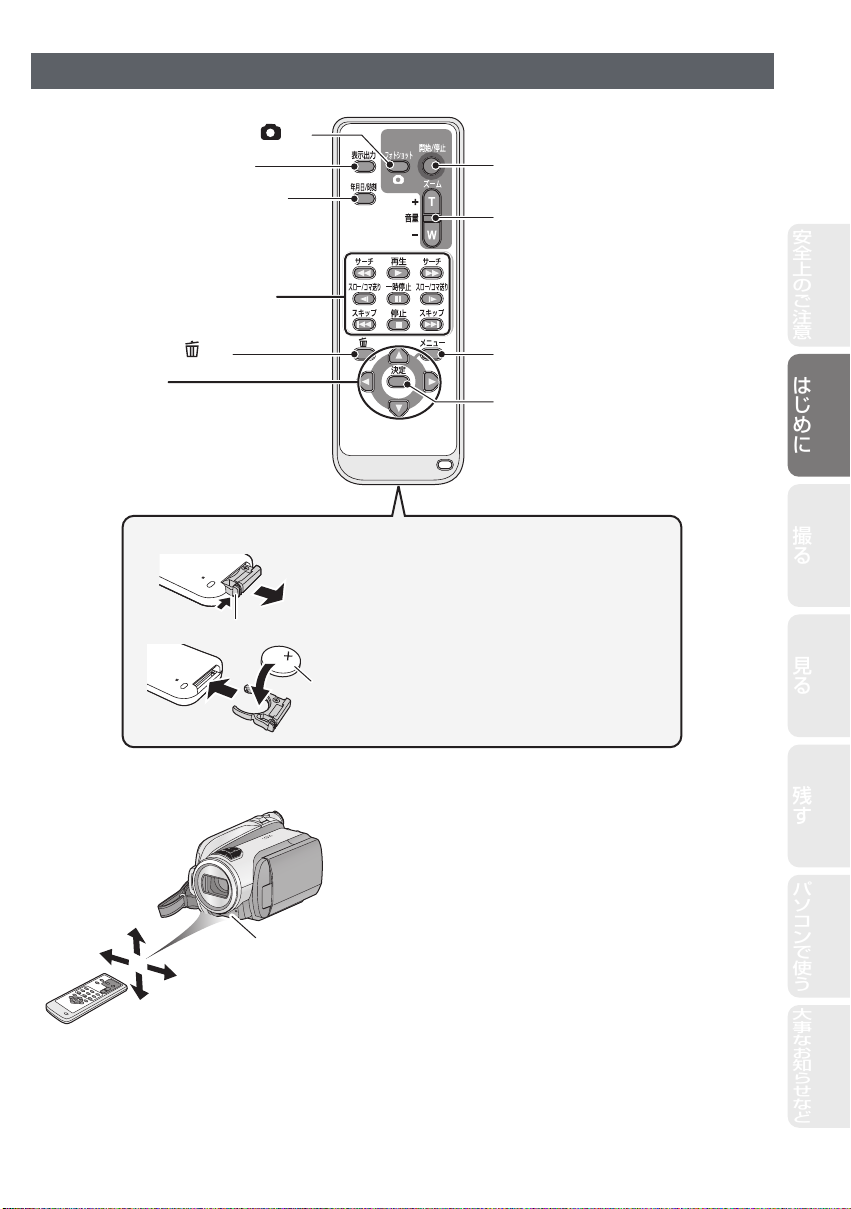
ワイヤレスリモコン
フォトショットボタン [ ]
表示出力ボタン(P71)
年月日 / 時刻ボタン(P25)
再生操作部(P57、58)
削除ボタン[ ]
方向ボタン
本体の十字キーの上下左右と同じ
働きをします。
※
※
コイン電池(付属)を入れる
押しながら引き抜く
+マークを
上にする
撮影開始 / 停止ボタン
ズーム / 音量ボタン
メニューボタン
決定ボタン
本体の十字キーの中央押しと同じ
働きをします。
※本体のボタンと同じ働きをします。
¥ ワイヤレスリモコンを本機のリモ
コン受信部の近くで操作しても動
作しない場合は、新しいコイン電池
(CR2025)と交換してください。
(電池の寿命は使用頻度にもよりま
すが、約 1 年です)
※
※
※
安全上のご注意
はじめに
撮る
見る
∫ ワイヤレスリモコンが使える範囲について
リモコン受信部
距離:約 5 m 以内
角度:上に約 10°、下・左右に約 15°
¥ 室内での使用時の値です。屋外やリモコン受信
部に強い光が当たっているときは、この範囲内
であっても操作できない場合があります。
残す
パソコンで使う
大事なお知らせなど
15

準備する
2
3
1
本機で使えるバッテリー(2007 年 12 月現在)
本機で使えるパナソニック製バッテリーは VW-VBG130/VW-VBG 260/VW-VBG6 です。
VW-VBG130/VW-VBG260/VW-VB G6 は、バッテリーと本機との間で、安全に使用できるかど
うかを確認する機能があるバッテリーです。
¥ VW-VBG6 を使うには、バッテリーパックホルダーキット VW-VH04 (別売)が必要です。
パナソニック純正品に非常によく似た外観をした模造品のバッテリーが一部海外で流通していること
が判明しました。このようなバッテリーの模造品の中には、一定の品質基準を満たした保護装置を備
えていないものも存在しており、そのようなバッテリーを使用した場合には、発火・破裂等を伴う事
故や故障につながる可能性があります。安全に商品をご使用いただくために、バッテリーを使用する
パナソニック製の機器には、弊社が品質管理を実施して発売しておりますパナソニック純正バッテ
リーのご使用をあらためておすすめいたします。
なお、弊社では模造品のバッテリーが原因で発生した事故・故障につきましては、一切の責任を負い
かねますのでご了承ください。
¥ 実際の品物を確認するのが難しい状態で購入したバッテリーや、異常に低い価格で販売されている
バッテリーの中には、模造電池が多く確認されていますのでお気をつけください。
電源の準備
バッテリーを充電する
お買い上げ時、バッテリーは充電されていませんので、充電してからお使いください。
¥ DC コードは AC アダプターから抜いておいてください。DC コードがつながっていると、バッテリーの
充電はできません。
AC アダプターに電源コードをつないで、バッテリーを取り付ける
充電ランプ[CHARGE]
点灯: 充電中(充電時間:P17)
消灯: 充電完了
点滅: バッテリーや AC アダプターの端
子部にごみや汚れが付着していな
3
いか確認し、正しく接続し直して
ください。(P119)
111
マークに合わせてのせてから、
しっかり押し込む
「グッ」と奥まで
差し込む
16
2
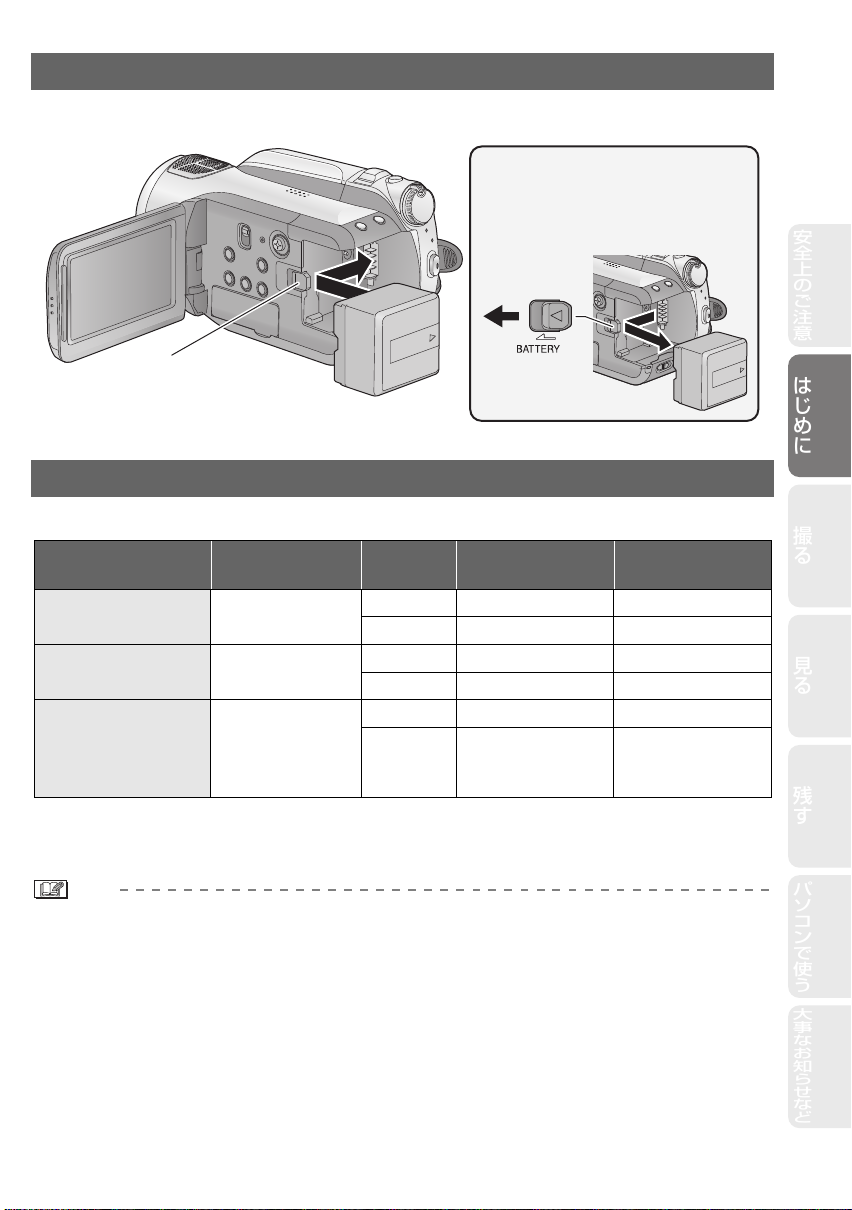
はじめに
安全上のご注意
撮る
見る
残す
パソコンで使う
大事なお知らせなど
ヒント
バッテリーを付ける / 外す
「カチッ」と音がして、
ロックがかかるまで押し込む
矢印の方向に
スライドさせた
状態で取り外す
バッテリーを外すには
必ずモードダイヤルを「OFF」にし、
動作表示ランプの消灯を確認してか
ら取り外してください。
液晶モニターを開けて、バッテリーを図の向きに入れて取り付ける
充電時間と撮影可能時間のめやす
∫ 充電時間 / 撮影可能時間(温度 25 ℃ / 湿度 60%)
バッテリー品番 充電時間
付属バッテリー /
VW-VBG130(別売)
VW-VBG260(別売) 約4時間40分
約2時間35分
VW-VBG6※(別売) 約9時間25分
※ バッテリーパックホルダーキット VW-VH04(別売)が必要です。
¥ 充電時間はバッテリーを使い切ってから充電した場合の時間です。バッテリーの使用状況によって充電
時間は変わります。高温 / 低温時や長時間使用していないバッテリーは充電時間が長くなります。
記録
メディア
SD カード
HDD 約 1 時間 35 分 約 1 時間
SD カード
HDD 約3時間 約1時間50分
SD カード
HDD
連続撮影可能時間
約1時間45分 約1時間5分
約3時間10分 約2時間
約8時間 約4時間55分
約7時間30分
(HE モード時:
約 7 時間 35 分)
実撮影可能時間
約4時間35分
(HE モード時:
約 4 時間 40 分)
¥ 実撮影可能時間とは、撮影/停止、電源の入/切、ズーム操作などを繰り返したときに撮影できる時間です。
¥ 使用状況によって撮影可能時間は変わります。低温下では撮影可能時間が短くなりますので、予備のバッ
テリーを準備することをおすすめします。
¥ 使用後や充電後はバッテリーが温かくなりますが、異常ではありません。
¥ バッテリー残量を使い切らなくても、継ぎ足して充電することができます。
17
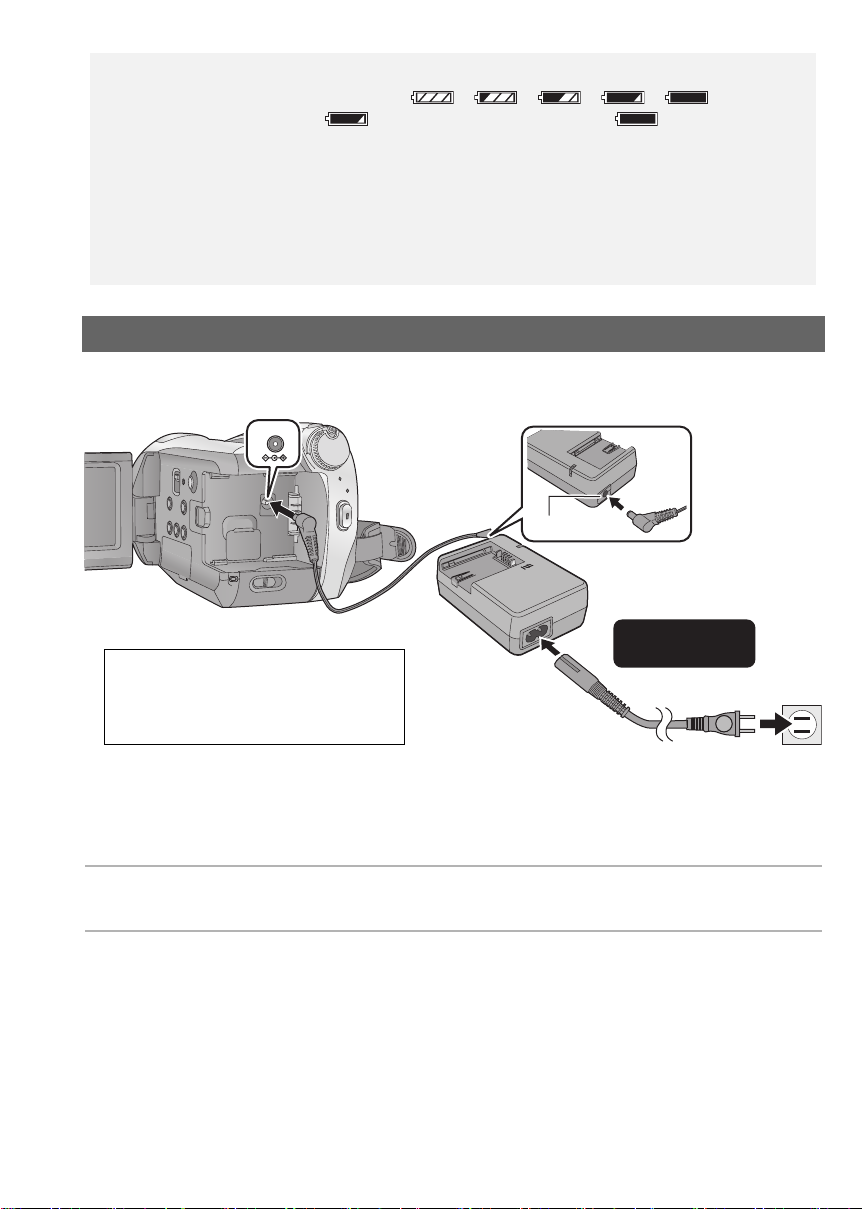
バッテリー残量表示について
DC IN 9.3V
11
2
「グッ」と奥まで
差し込む
44
DC出力端子
3
電源コードは、本機専用ですので、他
の機器には使用しないでください。
また、他の機器の電源コードを本機
に使用しないでください。
¥ バッテリーの残量が少なくなるに従って、 →→→→と表示が変
わります。3 分以下になると が赤色になり、容量がなくなると、 が点滅します。
¥ パナソニック製バッテリー使用時は、バッテリー残量時間が分単位で表示されます。(時間が表示
されるまでしばらく時間がかかります)バッテリー残量時間は使用状況によって変わります。
¥ バッテリー残量の時間表示は最大 999 分です。残量時間が 999 分を超える場合、表示が緑色にな
り 999 分未満になるまで変わりません。
¥ モードダイヤルを回してモードを切り換えたときなどは、バッテリー残量時間を再度計算するため
時間表示が一度消えます。
¥ AC アダプターや他社製バッテリー使用時は、バッテリー残量時間は表示されません。
電源コンセントにつないで使う
¥ AC アダプターは、付属の AC アダプターまたは VW-AD21-K(別売)をお使いください。他の機器の
AC アダプターは使用しないでください。
電源コードを AC アダプターにつなぐ
1
¥ 12の順に差し込んでください。
DC コードを AC アダプターの DC 出力端子に差し込む
2
DC 入力端子 [DCIN9.3V] に DC コードをつなぐ
3
18
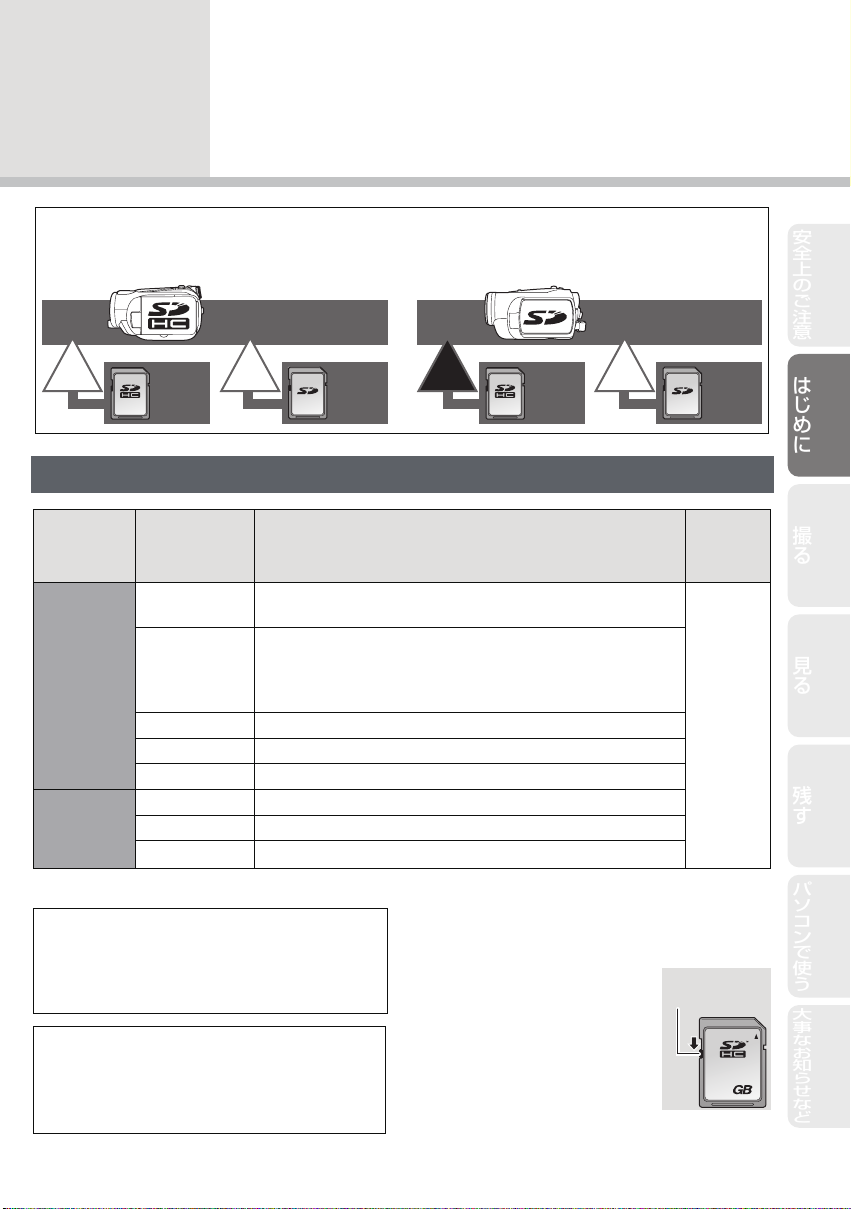
準備する
○
○
○
×
2
本機は SDHC 対応機器(SD メモリーカード /SDHC メモリーカード両方に対応した機器)です。
SDHC メモリーカードは、SD メモリーカードのみに対応した機器では使用できません。SDHC メ
モリーカードを他の機器で使う場合は、SDHC メモリーカードに対応しているか確認してください。
使える
SDHC
メモリーカード
カードの準備
SDHC
対応機器
使える
SD
メモリーカード
使えない
SDHC
メモリーカード
SD
使える
対応機器
SD
メモリーカード
本機で使えるカード(2007 年 12 月現在)
カードの
種類
SD
メモリー
カード
SDHC
メモリー
カード
※ SD スピードクラスとは、連続的な書き込みに関する速度規格です。
使用可能な SD メモリーカード /
SDHC メモリーカードについての最新情報は、
下記サポートサイトでご確認ください。
http://panasonic.jp/support/video/connect/
SD カードのフォーマットは本機で行って
ください。(P69)(パソコンなど他の機器
ではフォーマットしないでください。本機
で使用できなくなる場合があります)
記録容量
8MB
16 MB
32 MB
64 MB
128 MB
256 MB
512 MB RP-SDV512
1GB RP-SDV01G、RP-SDM01G
2GBまで RP-SDV02G、RP-SDM02G
4GB RP-SDV04G、RP-SDM04G
8GB RP-SDV08G、RP-SDM08G
16 GB まで RP-SDV16G、RP-SDM16G
SD スピードクラス※がクラス 4 以上の SD カード、また
は下記の当社製 SD カードを使うことをおすすめします。
使用できません
動作保証しておりません。SD カードによっては、ビデオ撮
影が突然停止することがあります。(P33)
ビデオ撮影
できます
¥ SDHC ロゴのない4 GB以上のメモリーカード
は、SD 規格に準拠していないため使用できま
せん。
¥ SD カードの書き込み禁止
スイッチを図のように「LOCK」
側にすると、書き込みやデータ
の削除、フォーマットができな
くなります。戻すと可能になり
ます。
書き込み禁止
スイッチ
写真
撮影
16
安全上のご注意
はじめに
撮る
見る
使用
残す
パソコンで使う
大事なお知らせなど
19
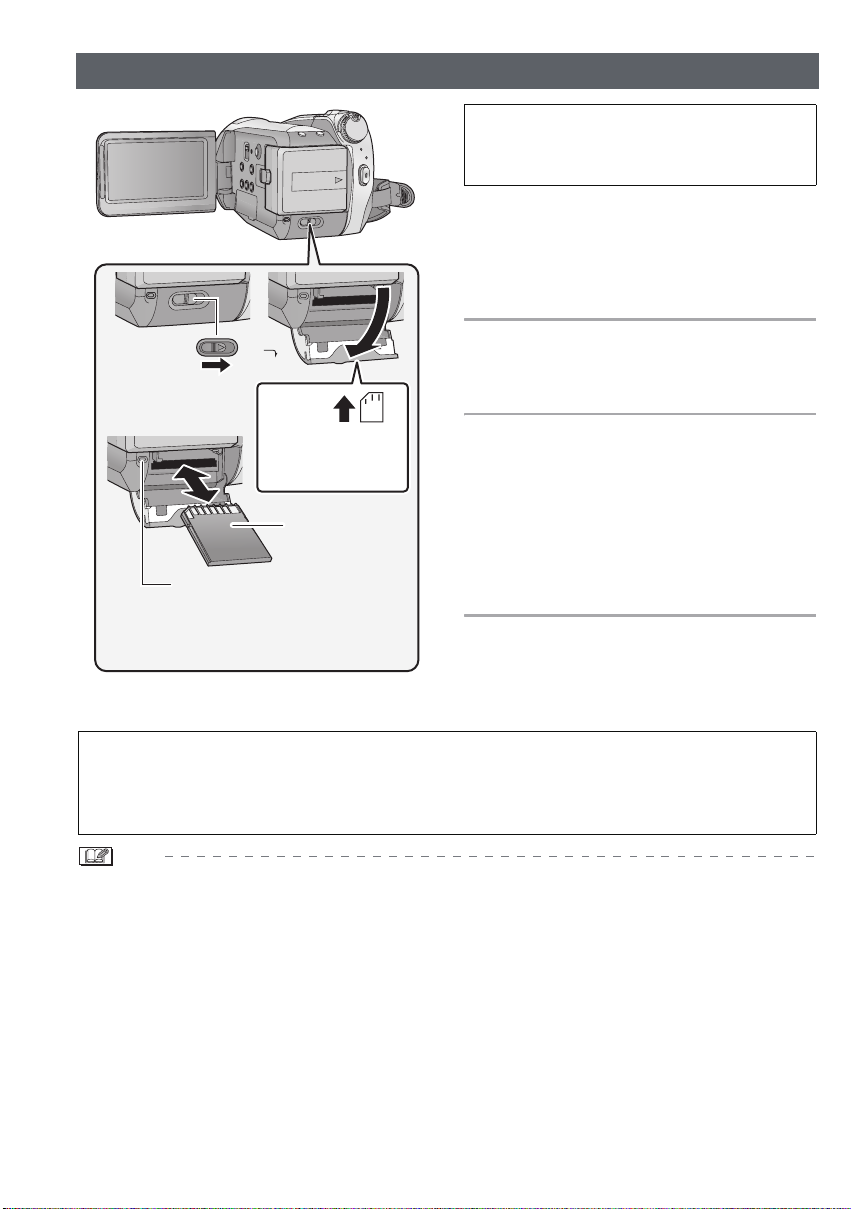
SD カードを入れる / 出す
電源が入った状態で SD カードを出し入れ
すると、本機の誤動作や SD カード内のデー
タの破壊につながる恐れがあります。
モードダイヤルを「OFF」に
1
する(P21)
¥ 動作表示ランプの消灯を確認してくださ
い。
スライドさせ
ながら開ける
カード動作中ランプ
¥ カードアクセス(認識、記録、
他の機器でお使いになった SD カードを本機ではじめてお使いの場合は、まずフォーマットし
てください。(P69)フォーマットすると、SD カードに記録されているすべてのデータは消去
され、元に戻すことはできません。大切なデータはパソコンや DVD ディスクなどに保存して
おいてください。(P76、88)
ヒント
¥ SDカードの裏の接続端子部分に触れないでください。
¥ 電気ノイズや静電気、本機や SD カードの故障などにより SD カードのデータが壊れたり、消失すること
があります。大切なデータはパソコンや DVD ディスクなどに保存してください。(P76、88)
¥ カード動作中ランプ点灯中に下記の動作を行わないでください。SDカードや SDカードの内容が破壊さ
れたり、本機が正常に動作しなくなることがあります。
−カード扉を開けて SD カードを抜く
−モードダイヤルを操作する
−電源を切る
−USB 接続ケーブルを抜き差しする
−振動や衝撃を与える
SD CARD
OPEN
SDカードの向きに
気をつけて入れてく
ださい
端子面
再生、削除など)中に点灯し
ます。
カード扉開くレバーをスライ
2
ドさせながら、カード扉を開く
カード挿入部に SD カードを
3
入れる(出す)
¥ 入れるときは端子面を図の方向に向けて、
「カチッ」と音がするまでまっすぐ押し込
む。
¥ 出すときは、SD カードの中央部を押し込
んで、まっすぐ引き抜く。
カード扉を閉じる
4
¥「カチッ」と音がするまで確実に閉じてく
ださい。
20
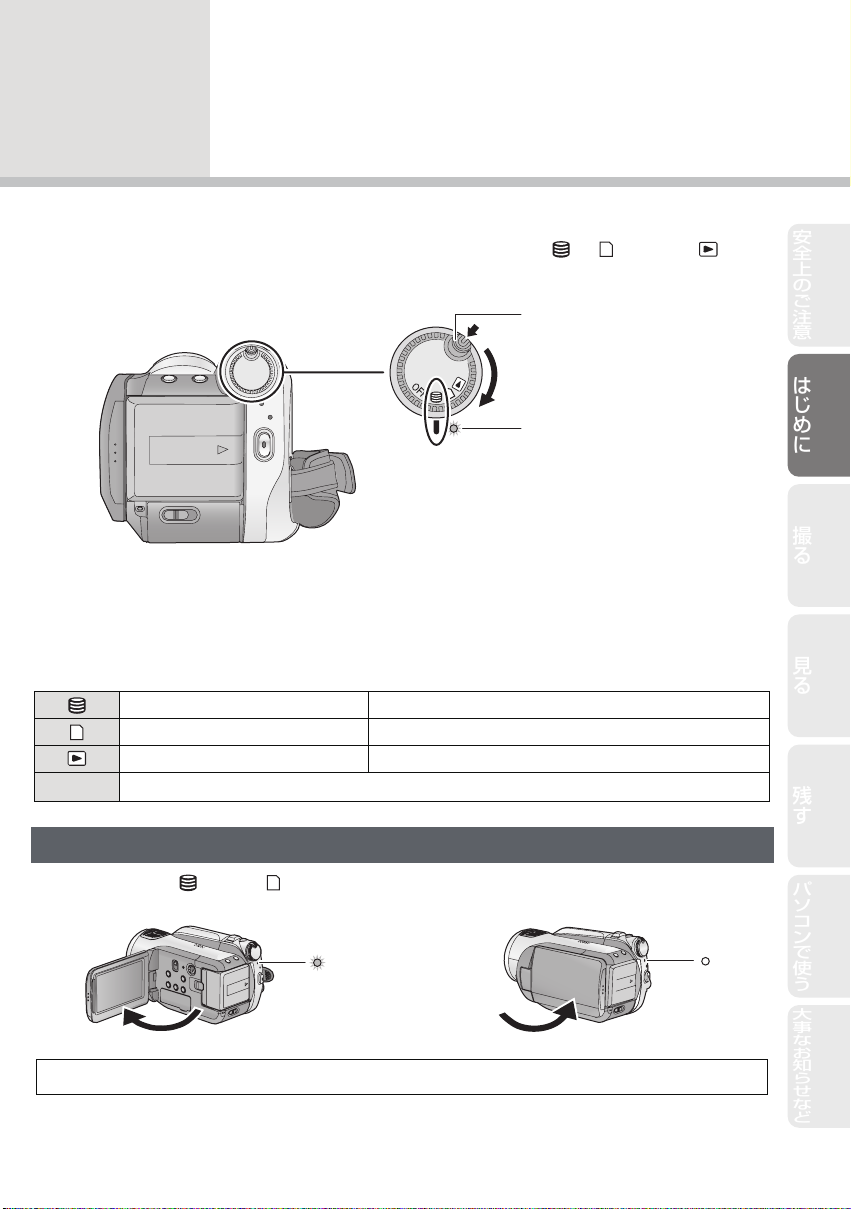
準備する
3
モードダイヤルを回して、HDD 撮影・カード撮影・再生・電源「OFF」を切り換えます。
モードを選ぶ
(電源の入 / 切)
ロック解除ボタンを押しながら、モードダイヤルを 、 または に合
わせて電源を入れる
ロック解除ボタン
「OFF」から他のモード
にするときは、内側に押し
ながら回す
動作表示ランプ
ここに合わせる
動作表示ランプが点灯し、電源が入ります。
¥「時計を設定してください。」が表示されたときは時計を合わせてください。(P25)
【電源を切るには】
モードダイヤルを「OFF」に合わせてください。動作表示ランプが消灯し、電源が切れます。
HDD にビデオや写真を記録します。
SD カードにビデオや写真を記録します。
ビデオや写真を再生します。
OFF
HDD 撮影モード(P32、36)
カード撮影モード(P32、36)
再生モード(P56、60)
電源が切れます。
安全上のご注意
はじめに
撮る
見る
残す
液晶モニターで電源を入れる / 切る
モードダイヤルが または のときは、液晶モニターを開くと電源が入り、閉じると電源が
切れます。
入:
点灯
本機をご使用にならないときは、モードダイヤルを「OFF」にしてください。
切:
消灯
パソコンで使う
大事なお知らせなど
21
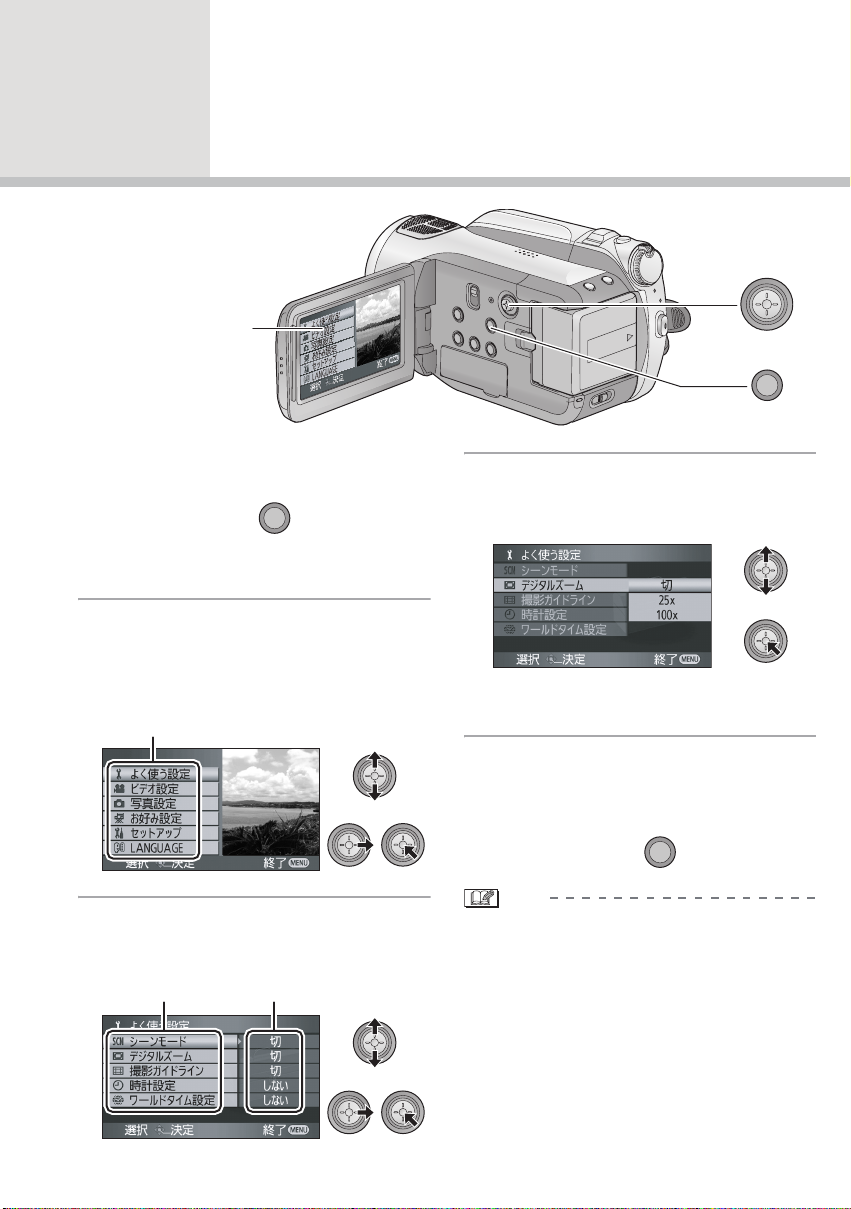
準備する
4
表示されるメニュー
画面を十字キーで操
作する
メニューボタンを押す
1
¥ モードダイヤルの位置によって、表示され
るメニューは変わります。
十字キーでトップメニューを
2
選び、右にたおす、または中央
を押す
トップメニュー
メニュー設定する
MENU
項目を選び中央を押して決定
4
する
¥ 十字キーを左にたおすと、前の画面に戻
り、他の項目を続けて設定できます。
MENU
22
サブメニューを選び、右にた
3
おす、または中央を押す
各メニューの現在の設定サブメニュー
メニューボタンを押して
5
メニュー設定を終了する
MENU
ヒント
¥ 撮影中や再生中にメニューは表示できません。
また、メニュー表示中に他の操作はできません。
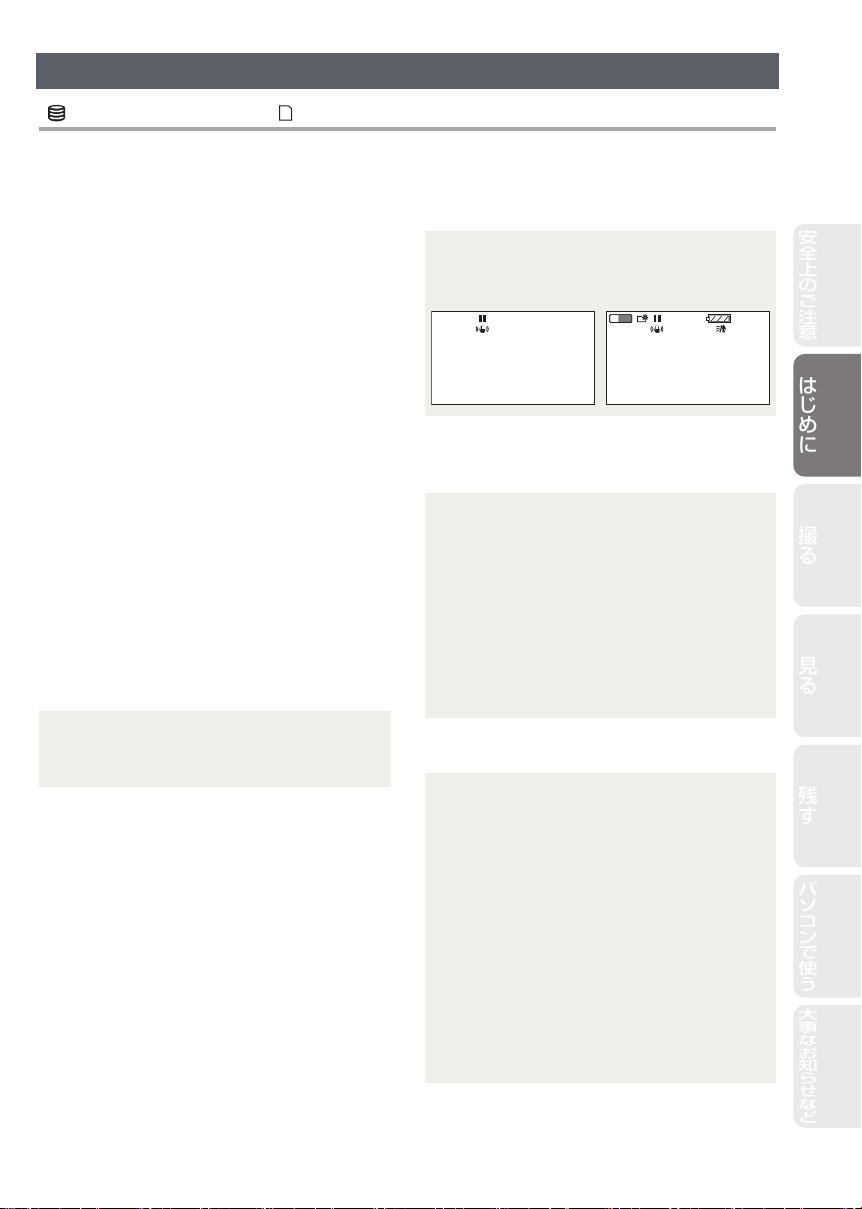
メニュー一覧
H
G
HDD 撮影モード / カード撮影モード
∫ よく使う設定
シーンモード(P51)
デジタルズーム(P38)
撮影ガイドライン(P44)
時計設定(P25)
ワールドタイム設定(P26)
∫ ビデオ設定
記録モード(P33)
24p デジタルシネマ(P45)
フェード色(P42)
風音低減(P45)
マイク設定(P45)
マイクレベル(P46)
うっかり撮り防止(P31)
∫ 写真設定
写真画質(P37)
HD 高速連写(P47)
フラッシュ(P48)
フラッシュ明るさ(P48)
赤目軽減(P48)
シャッター音(P49)
∫ お好み設定
撮影ランプ
撮影ランプは、撮影中に点灯、リモコン受信時
やセルフタイマー動作時に点滅します。「切」に
すると、撮影中にランプは点灯しません。
ゼブラ(P49)
カラーバー(P49)
MF アシスト(P52)
オートスローシャッター(P49)
撮影アシスト(P35)
デジタルシネマカラー(P50)
∫ セットアップ
カードフォーマット※1(P69)
画面表示
画面の表示を図のように切り換えられま
す。
切
2008.12.15
日時表示(P25)
表示スタイル(P25)
パワーセーブ
切 :パワーセーブは働きません。
5 分:約5分間操作しなかった場合、バッテリー
の消耗を防ぐため、自動的に電源が切れ
ます。
¥ 以下の場合は「パワーセーブ」を「5分」に
していても自動的に電源が切れません。
−AC アダプター使用時
−パソコンやプリンター、DVD バーナーと
接続時
−PRE-REC 中
クイックスタート(P34)
お知らせブザー
撮影の開始や終了などを音で確認できます。
「切」にすると、撮影の開始 / 終了時などにブ
ザーが鳴りません。
「ピッ」
撮影開始時、電源を入れたとき、本機がパソコ
ンやプリンターを認識したときなどに鳴りま
す。
「ピピッ」
撮影停止時や電源を切ったときに鳴ります。
「ピピッ、ピピッ…(連続 4 回)」
エラーが起こったときに鳴ります。画面に出る
文章表示(P102)の内容を確認してください。
入
残
+
1
1920
1時間20
分
2008.12.15
0h00m00s
90
分
安全上のご注意
はじめに
撮る
見る
残す
パソコンで使う
大事なお知らせなど
23
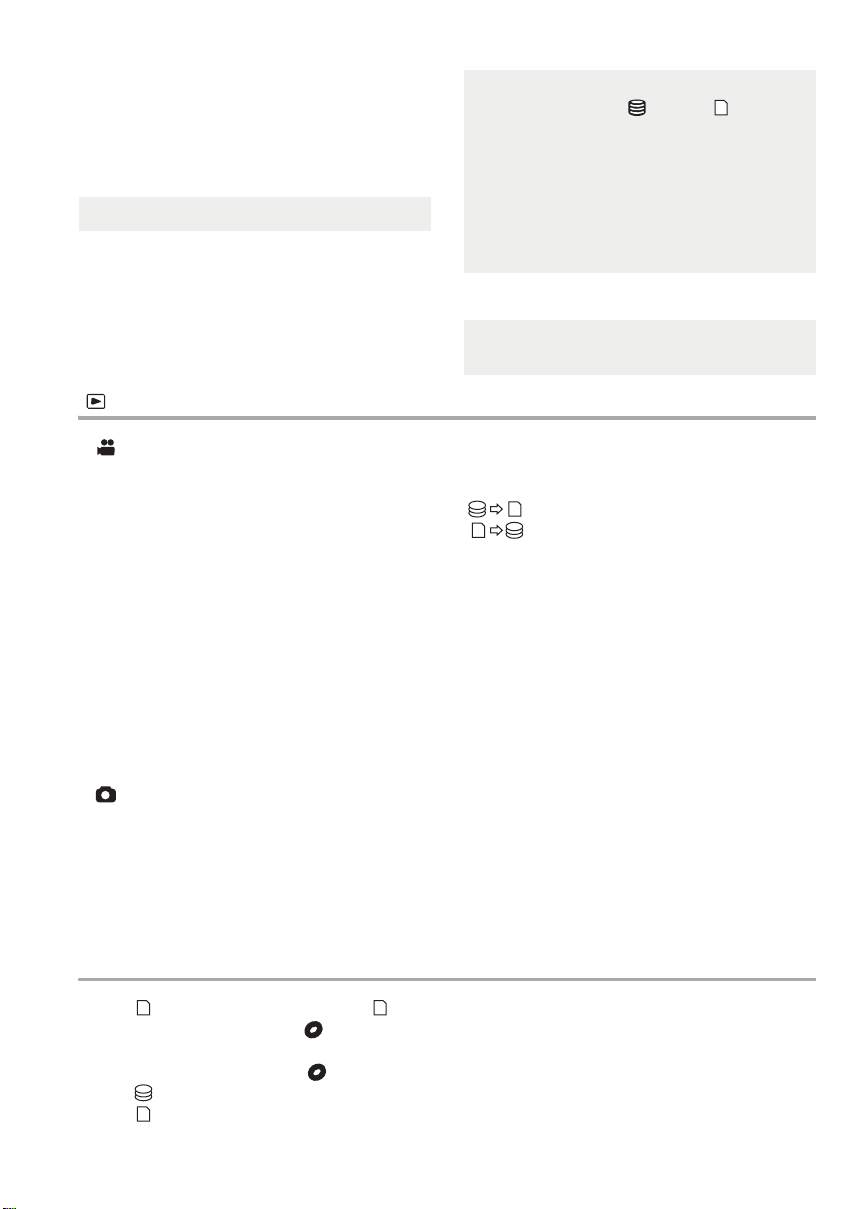
液晶 AI(P27)
液晶調整(P27)
コンポーネント出力(P72)
HDMI 出力解像度(P72)
ビエラリンク(P73)
接続するテレビ(P71)
初期設定
メニューをお買い上げ時の設定に戻します。
デモモード
本機の紹介(デモ)を始めます。
(モードダイヤルが または のときの
み)
AC アダプター接続時に、SD カードが入ってい
ない状態で「デモモード」を「入」に設定する
と、デモが始まります。何か操作をするとデモ
は中断しますが、約 10 分以上操作がないと、
再び自動的に始まります。SD カードを入れる
か、「デモモード」を「切」にすると解除されます。
ランゲージ
∫ LANGUAGE
画面に表示される言語を「日本語」または
「English」(英語)に設定できます。
再生モード
( ビデオ再生)
∫ ビデオの管理
リピート再生(P59)
続きから再生(P59)
シーンプロテクト
再生ガイドライン(P44)
∫ シーン編集
分割(P64)
削除(P62)
¥ 上記に記載のないメニューは、HDD 撮影モード / カード撮影モードの同名の項目を参照してください。
※2
※2
(P65)
∫ コピー
∫ ディスクの管理
ディスクフォーマット(P82)
オートプロテクト(P82)
ディスク情報表示(P82)
∫ セットアップ
HDD フォーマット※4(P69)
HDD 情報表示
※2
(P67)
(P67)
※4
※3
(P69)
( 写真再生)
※5
※2
(P66)
∫ 写真の管理
シーンプロテクト(P65)
DPOF 設定
削除(P62)
¥ 上記に記載のないメニューは、HDD 撮影モード / カード撮影モードとビデオ再生の同名の項目を参照し
てください。
※ 1.「 」カード撮影モードまたは「 」カード再生タブ選択時のみ表示されます。
※ 2. DVD バーナー接続中の「 」ディスク再生タブ選択時、または「オートスキップ再生」(P59)選
択時は表示されません。
※ 3. DVD バーナー接続中の「 」ディスク再生タブ選択時のみ表示されます。
※ 4.「 」HDD 再生タブ選択時のみ表示されます。
※ 5.「 」カード再生タブ選択時のみ表示されます。
∫ セットアップ
ディスクフォーマット※3(P82)
24
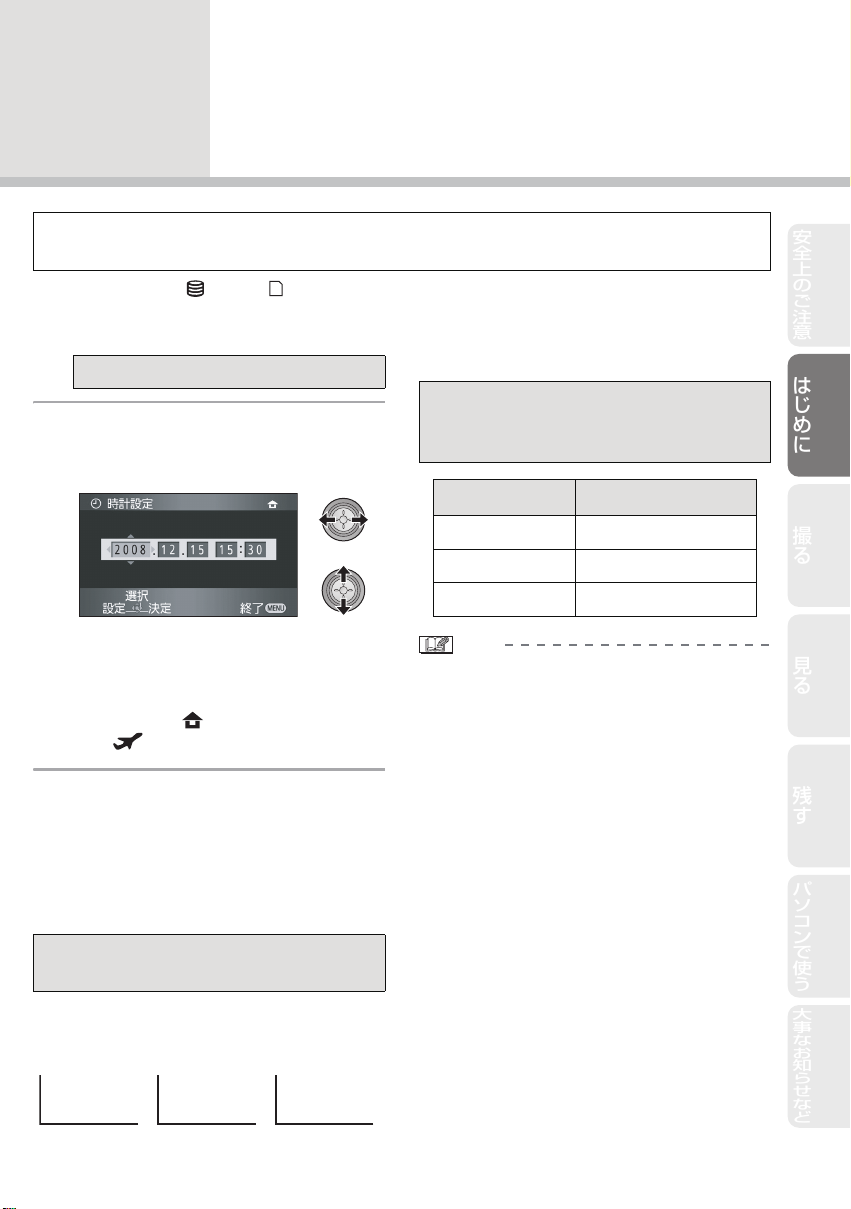
準備する
5
電源を入れたとき、「時計を設定してください。」というメッセージが表示される場合がありま
す。「はい」を選んで、下記手順2からの操作で時計設定をしてください。
¥ モードダイヤルを または に合わせる
時計を設定する
メニュー操作する(P22)
1
「よく使う設定」→「時計設定」→「する」
十字キーで合わせる項目(年 / 月 /
2
日/時/分)を選び、数字を合わせる
¥ 年は 2000 → 2001 →…→ 2039 →
2000 と変わります。
¥ 時間は 24 時間表示です。
¥ ワールドタイム設定(P26)をホームに
設定時は「 」が、旅行先に設定時は
「 」が画面右上に表示されます。
中央を押して決定する
3
¥ 決定すると秒が 0 から始まります。
¥ メニューボタンを押して設定を終了した
あと、日時表示を確認してください。
【年月日・時刻の表示を切り換えるには】
メニュー操作する(P22):
「セットアップ」→「日時表示」→希望の表示
¥ ワイヤレスリモコンの年月日 / 時刻ボタンでも
切り換えられます。
日付 日時
切
【表示スタイルを切り換えるには】
メニュー操作する(P22):
「セットアップ」→「表示スタイル」→
希望の表示
表示スタイル 画面表示
年/月/日 2008.12.15
月/日/年 1215 2008
日/月/年 15.12.2008
ヒント
¥ サマータイムにする場合は、時計設定したあと、
「ワールドタイム設定」の「ホーム」でサマータ
イム設定にしてください。
¥ 時計設定は、内蔵日付用電池を使って記憶させ
ています。時刻表示が「ーー」のときは、内蔵
日付用電池が消耗しています。下記の方法で充
電したあと、時計を設定してください。
内蔵日付用電池を充電するには
¥ 本機に AC アダプターをつなぐかバッテリーを
取り付けると、内蔵電池が充電されます。約 24
時間そのままにしておくと、約 6ヵ月間時計設
定を記憶します。(モードダイヤルが「OFF」に
なっていても充電しています)
安全上のご注意
はじめに
撮る
見る
残す
パソコンで使う
大事なお知らせなど
2008.12.15
2008.12.15 15:30
25
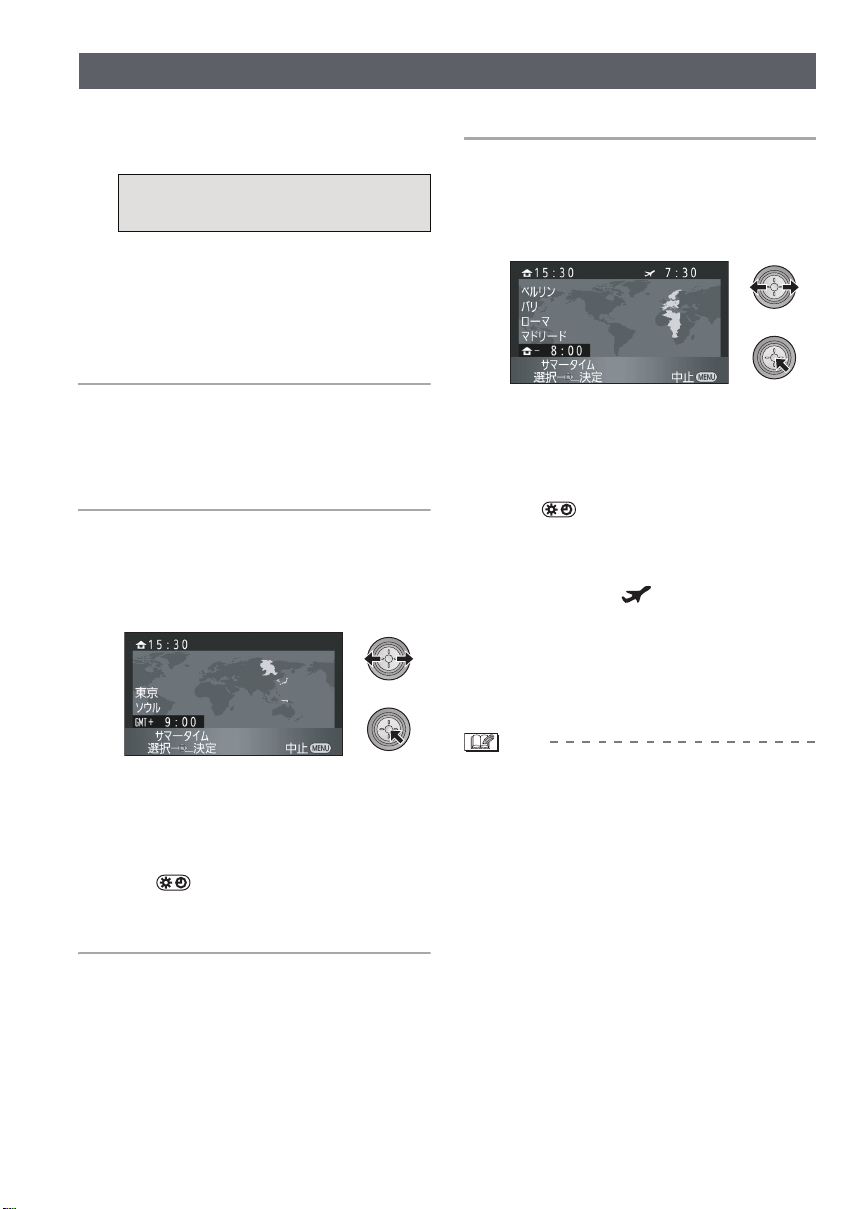
ワールドタイム設定(旅行先の時刻を表示する)
お住まいの地域と旅行先を選び、旅行先の時刻を表示、記録することができます。
メニュー操作する(P22)
1
「よく使う設定」→
「ワールドタイム設定」→「する」
(旅行先の地域を設定する場合のみ)
5
旅行先の地域を選択し、中央で
決定する
¥ 時計設定がされていない場合は、まず現在
の時刻に合わせてから行ってください。
¥ はじめての設定時など「ホーム」(お住ま
いの地域)が設定されていない場合、メッ
セージが表示されます。十字キーの中央を
押して、手順 3 に進んでください。
(お住まいの地域を設定する場合のみ)
2
十字キーで「ホーム」を選び、
中央を押す
(お住まいの地域を設定する場合のみ)
3
お住まいの地域を選択し、中央
で決定する
¥ 画面左上に、現在の時刻が表示され、左下
には GMT(グリニッジ標準時)に対する
時差が表示されます。
¥ ホームがサマータイム(夏時間)の場合
は、十字キーを上にたおしてください。
「 」が表示されサマータイム設定に
なり時刻が 1 時間進みます。もう一度上
にたおすと元に戻ります。
¥ 画面右上に、選んだ旅行先の現地時間が表
示され、画面左下には、ホームに設定した
地域との時差が表示されます。
¥ 旅行先がサマータイム(夏時間)の場合
は、十字キーを上にたおしてください。
「 」が表示されサマータイム設定に
なり時刻が 1 時間進みます。もう一度上
にたおすと元に戻ります。
¥ メニューボタンを押して設定を終了して
ください。「 」が画面に表示され旅
行先の時刻になります。
【時刻表示をホームに戻すには】
手順 1 〜3でホームを設定し、メニューボタ
ンを押して設定を終了してください。
ヒント
¥ 画面に表示される地域で旅行先が見つからない
場合は、ホームからの時差を参考に設定してく
ださい。
26
(旅行先の地域を設定する場合のみ)
4
「旅行先」を選び、中央を押す
¥ はじめてホームを設定した場合のみ、続け
てホーム/旅行先の選択画面が表示されま
す。一度ホームを設定している場合は、手
順 1 のメニュー操作を行ってください。
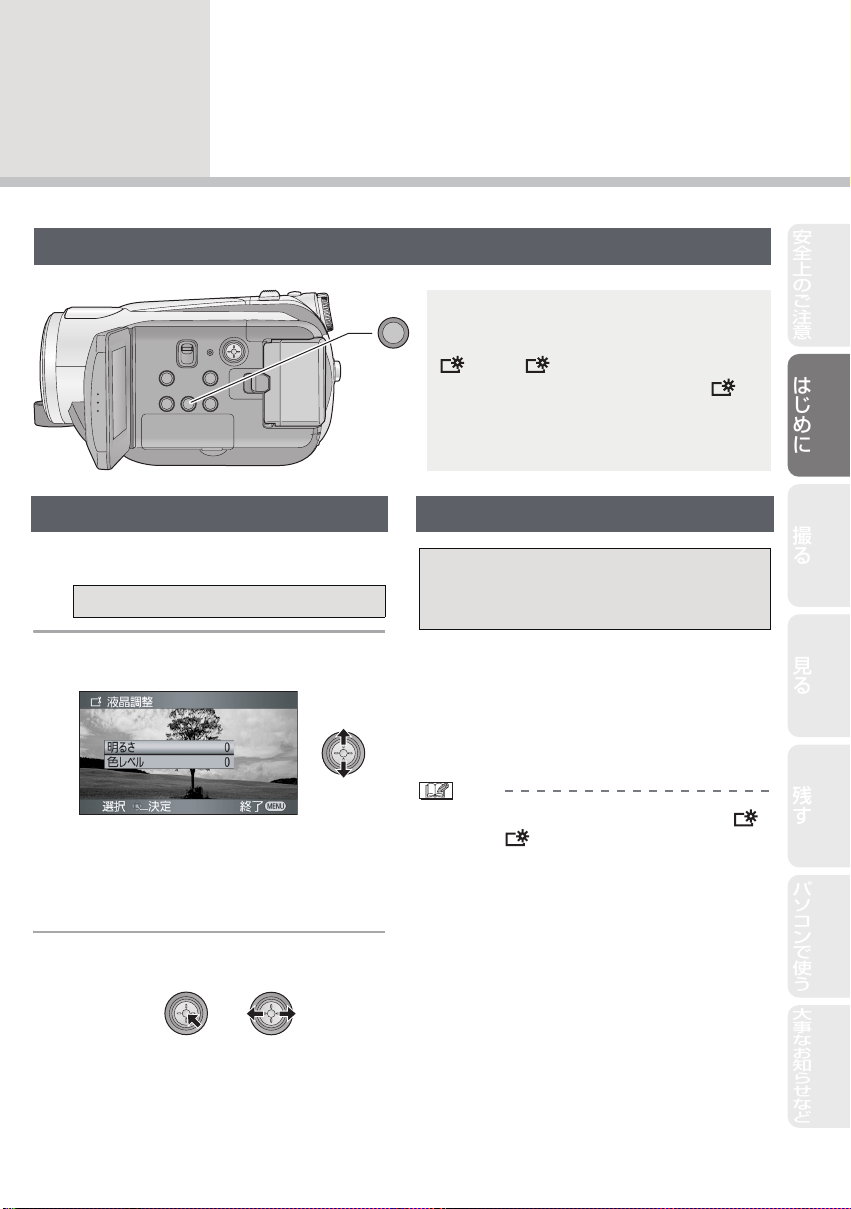
準備する
6
¥ 実際に記録される映像には影響しません。
液晶モニターを調整する
液晶モニターを明るくする
明るさや色の濃さを調整する
メニュー操作する(P22)
1
「セットアップ」→「液晶調整」→「する」
項目を十字キーで選択する
2
明るさ:
液晶モニターの明るさ
色レベル:
液晶モニターの色の濃さ
POWER LCD
EXTRA
パワー
POWER
押すごとに明るさが切り換わります。
+
「 」→「 」→設定解除 ( 標準 )
¥ AC アダプター使用時は、自動的に「 」が
LCD:Liquid
の略です。
LCDEXTRA
1
表示され画面が明るくなります。
リキッド
+
2
クリスタル
Crystal
エクストラ
ディスプレイ
Display
ボタン
(液晶モニター)
液晶画質を変更する(液晶 AI)
メニュー操作する(P22):
「セットアップ」→「液晶 AI」→
「ダイナミック」または「ノーマル」
ダイナミック:
明暗がはっきりした、メリハリのある液晶画質
になります。
ノーマル:
標準の液晶画質になります。
ヒント
¥ 液晶モニターが明るくなっているとき(「」
または
イナミック」になり、設定は変更できません。
+
2
「」が表示されているとき)は、「ダ
安全上のご注意
はじめに
+
1
撮る
見る
残す
+
1
パソコンで使う
中央で決定し、調整する
3
¥ 調整終了後、約2 秒間操作しないとバー表
示が消えます。
¥ メニューボタンを押して設定を終了しま
す。
大事なお知らせなど
27
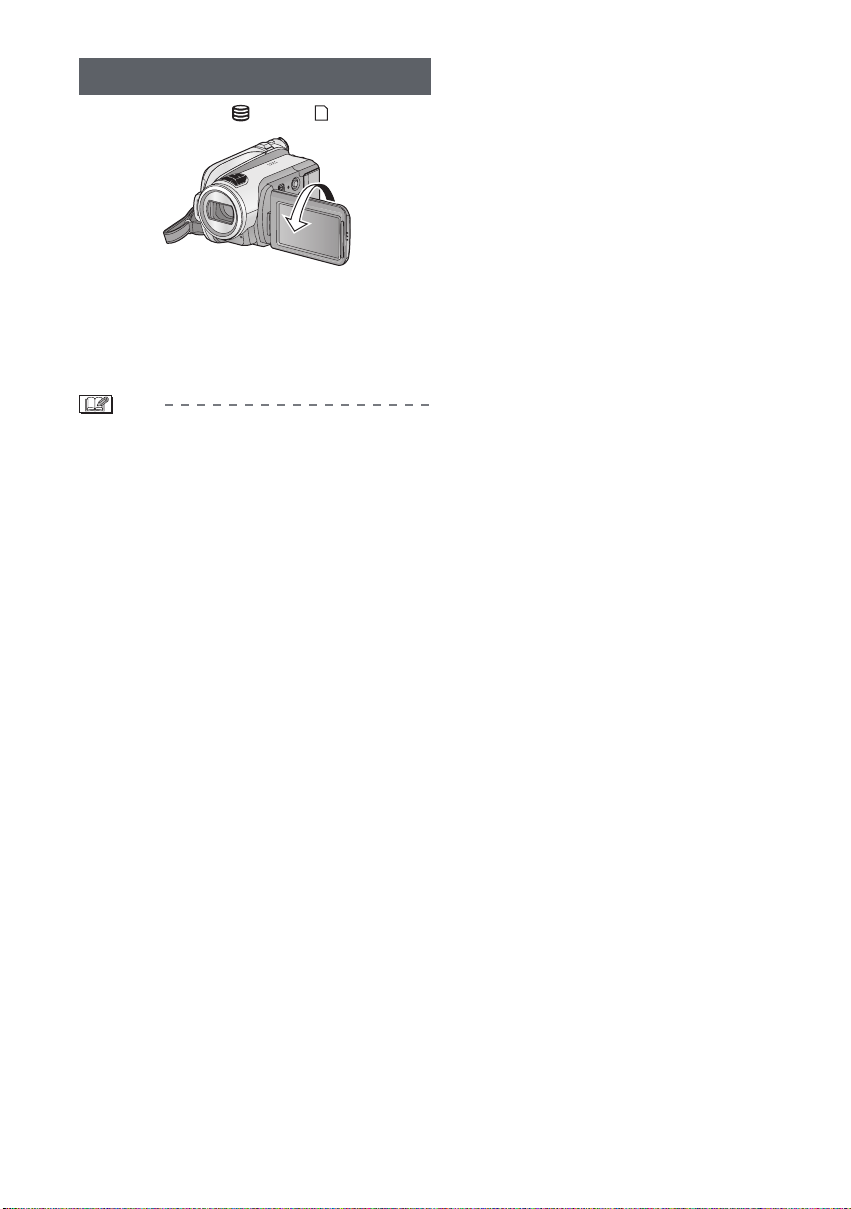
自分自身を映す(対面撮影)
¥ モードダイヤルを または に合わせる
液晶モニターをレンズ側に回転さ
せる
¥ 液晶モニターに映る映像が鏡のように左右反転
しますが、記録される映像は通常どおりです。
ヒント
¥
画面表示は一部だけになります。[°]が表示さ
れたときは、液晶モニター元に戻して、文章表示
を確認してください。(P102)
28
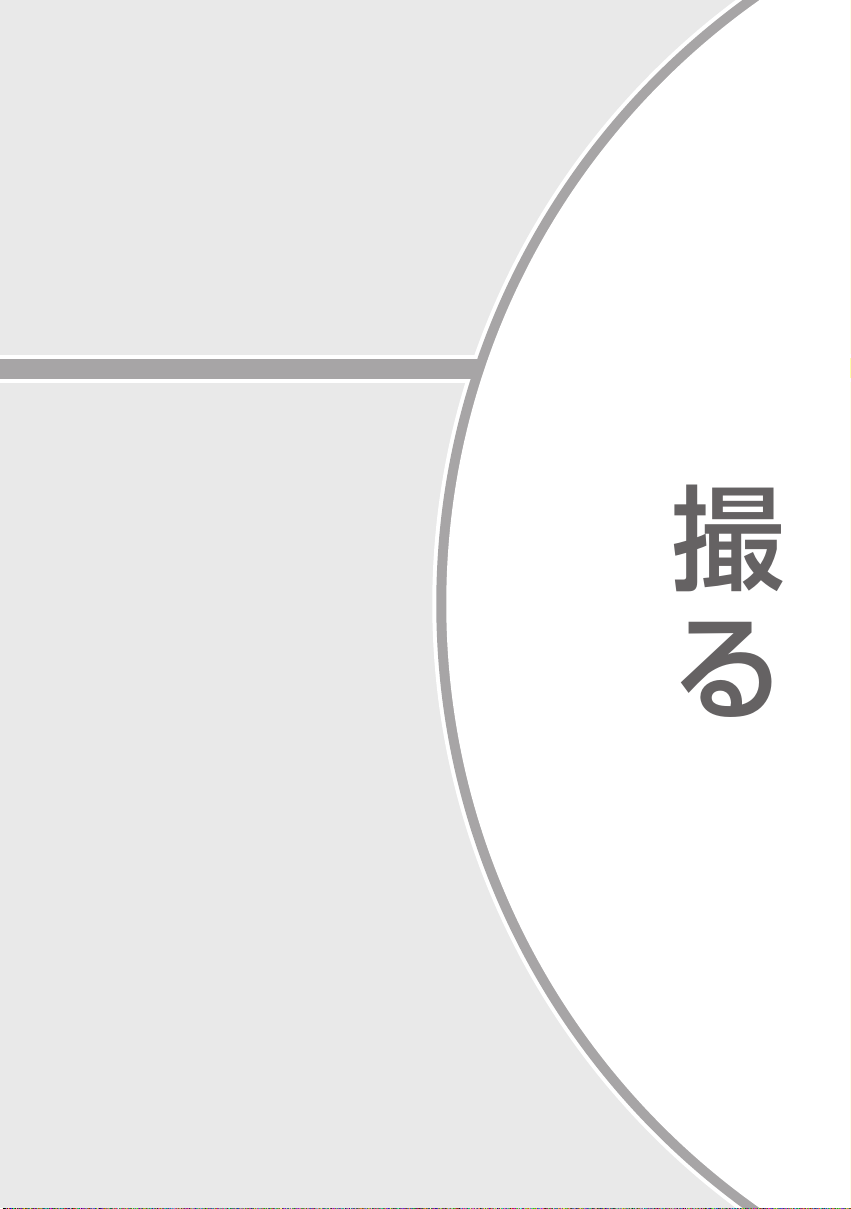
RecordingRecordingRecording
撮る(基本)P30~40
撮る(応用)P41~54
撮る
29
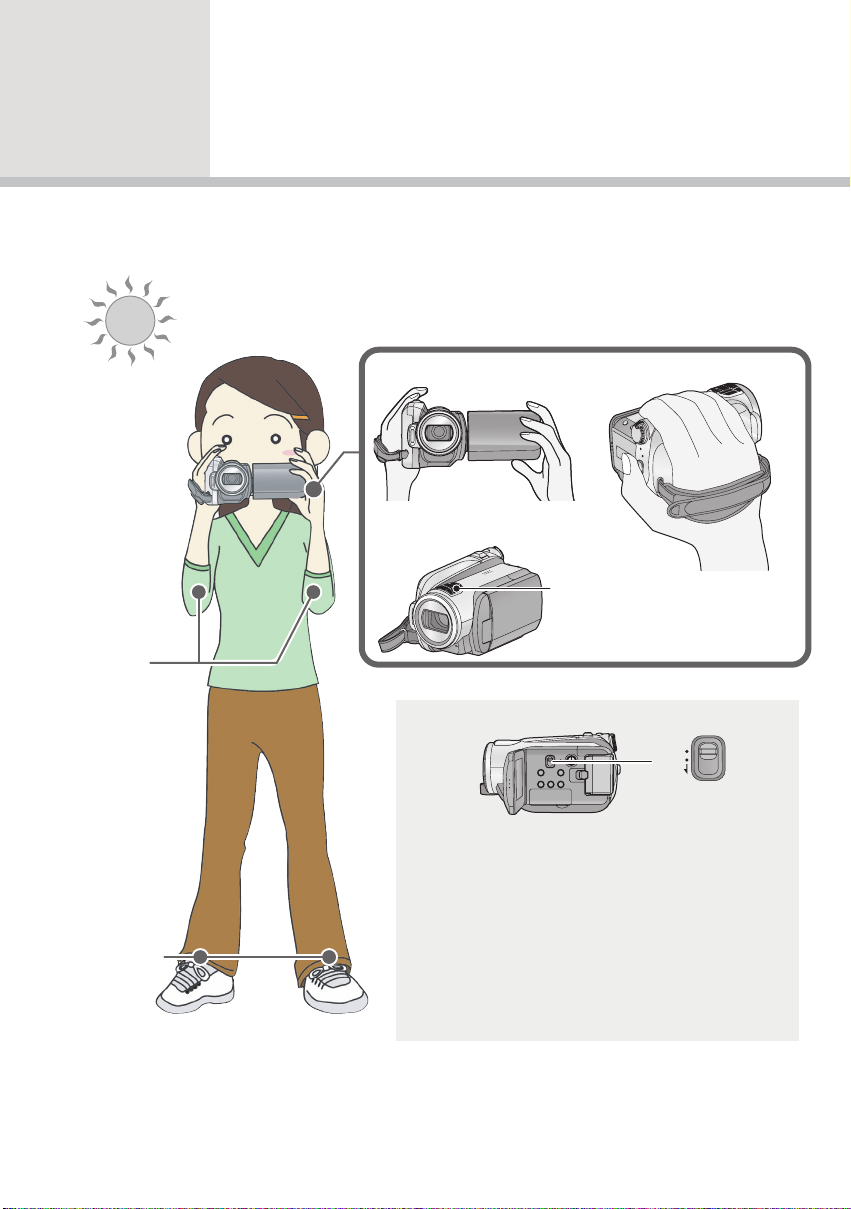
撮る(基本)
1
撮影前の確認
∫ 基本的な構えかた
¥ 撮影時には、足場が安定していることを確認し、ボールや競技者などと衝突する恐れがある場所では周
囲に十分お気をつけください。
屋外では、なるべく太陽を背にして撮影してください。
逆光では被写体が暗く撮影されます。
両手でしっかりと持つ
マイク部を手などで
ふさがない
わきを
しめる
グリップベルトに手をとおす
マイク部
オートモード
30
足を少し
開く
AUTO
MANUAL
FOCUS
自動で色合い(白バランス)やピント(フォーカス)
が合います。
また、被写体の明るさなどによって、絞りとシャッ
ター速度で明るさが自動的に調整されます。(シャッ
ター速度は最大 1/250 まで)
−オートホワイトバランス(P122)
−オートフォーカス(P122)
¥ 光源や撮る場面によっては、色合いやピントが自動で合
いません。このような場合は、手動(マニュアル)で調
整してください。(P51)
